
www.fxmusic.pl
Instrukcja Obsługi

FX−Music Group, ul. Kopernika 10/12, 42−200 Częstochowa, tel/fax 034 374 06 47, office@fxmusic.pl
FX Music Group − Wszelkie Prawa Zastrzeżone 2007
Zabrania się kopiowania, redystrybucji, publikowania, rozpowszechniania, udostępniania czy wykorzystywania w inny sposób całości
lub części niniejszej instrukcji obsługi bez pisemnej zgody firmy FX Music Group.
www.fxmusic.pl

Spis treści
Instrukcje dotyczące bezpieczeństwa
Połączenia
Panel kontroli oraz funkcje przycisków
Prawe menu oraz ustawienia Live
Zarządzanie parametrami
Przewodnik szybkiego rozpoczęcia gry
Barwy oraz Barwy użytkownika
Programy oraz Głosy One Touch
Drawbars
Zestaw perkusyjny – Drum Set
Aranżer
Używanie pedału MIDI do kontroli linii basu
Edycja Patternu
Konfiguracja przy włączeniu urządzenia
Odtwarzanie utworów, plików Midi oraz Karaoke
Drum Remix
Wyjście Video oraz Karaoke
2
4
6
12
14
15
20
24
28
29
31
40
41
46
47
53
54
Nagrywanie pliku Midi
Pliki .KAR, .MID (pliki Midi) & TXT (tekstowe)
Korzystanie z mikrofonu
Vocalizer
Efekty
Rejestry
Utility
Akordeon MIDI
Midi
Dysk
MidJay Utility
Multi−Tab
Dane Techniczne
55
56
58
59
64
66
69
73
75
79
86
89
93
www.fxmusic.pl
1
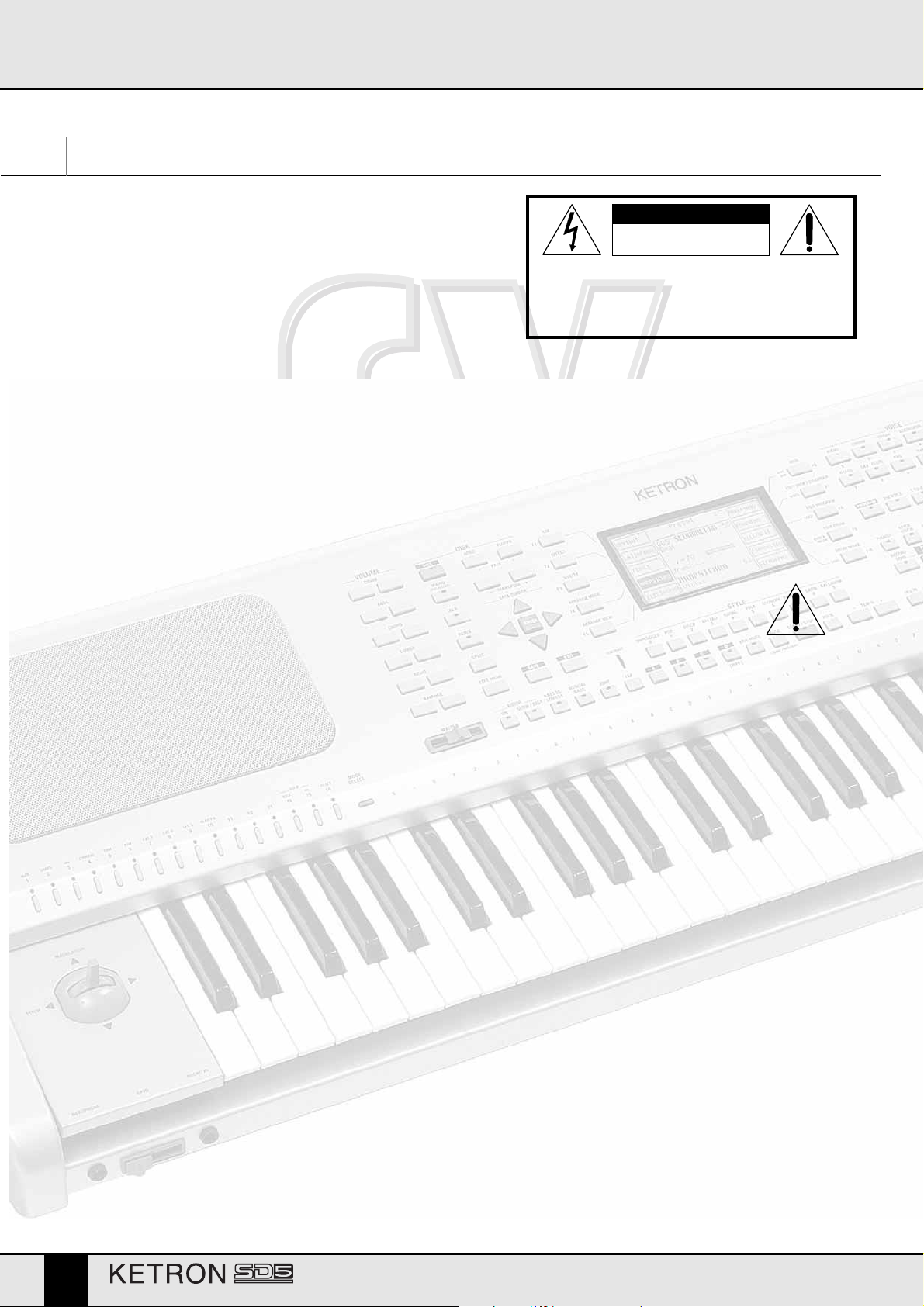
Instrukcje dotyczące bezpieczeństwa
Instrukcje dotyczące bezpieczeństwa
ZNACZENIE SYMOBOLI GRAFICZNYCH:
Symbol błyskawicy umieszczony w trójkącie równobocznym jest ostrzeżeniem o obecności
niebezpiecznego dla życia nieizolowanego wysokiego napięcia, które może stanowić ryzyko
porażenia prądem elektrycznym.
Wykrzyknik umieszczony w trójkącie równobocznym informuje, że w tej instrukcji obsługi
znajdują się ważne instrukcje dotyczące jego użytkowania oraz bezpieczeństwa.
W CELU ZMINIMALIZOWANIA RYZYKA PORAŻENIA PRĄDEM
ELEKTRYCZNYM, NIE WOLNO OTWIERAĆ OBUDOWY.
OSTRZEŻENIE!!!
RYZYKO PORAŻENIA PRĄDEM
NIE OTWIERAĆ
OSTRZEŻENIE!
INSTRUKCJE O ZAGROŻENIU POŻAREM, PORAŻENIEM PRĄDEM LUB USZKODZENIA CIAŁA.
Ostrzeżenie: w celu uniknięcia pożaru lub porażenia prądem elektrycznym nie wolno wystawiać instrumentu na działanie deszczu lub wilgoci.
− Instrukcje dotyczące uziemienia −
To urządzenie musi być podłączone do gniazda posiadającego styk uziemienia. W przypadku wystąpienia awarii urządzenia, linia uziemienia zmniejszy ryzyko poraże−
nia prądem elektrycznym. Instrument jest fabrycznie wyposażony w sieciowy przewód zasilający z żyłą uziemienia, który to powinien być używany do podłączenia
urządzenia do uziemionych gniazd sieci energetycznej.
NIEBEZPIECZEŃSTWO – Niewłaściwe podłączenie przewodu uziemienia może spowodować porażenie prądem elektrycznym. W przypadku pojawienia się wątpliwo−
ści, wszelkie połączenia elektryczne powinny zostać sprawdzone przez wykwalifikowanego elektryka. Nie wolno dokonywać modyfikacji przewodu zasilającego, który
jest dostarczany z instrumentem.
WAŻNE INSTRUKCJE DOTYCZĄCE BEZPIECZEŃSTWA ORAZ INSTALACJI
OSTRZEŻENIE – Podczas użytkowania urządzeń elektrycznych należy zachować podstawowe zalecenia eksploatacyjne, które zostały przedstawione poniżej.
· Przed rozpoczęciem pracy z instrumentem należy uważnie przeczytać instrukcję obsługi.
· Gdy z instrumentu korzystają dzieci, wymagany jest nadzór osób dorosłych.
· Nie wolno używać instrumentu w pobliżu wody, na przykład blisko umywalek, basenów, mokrych powierzchni itp.
· Instrument może być używany tylko na statywach rekomendowanych przez producenta.
· Nie należy korzystać z instrumentu w miejscach, w których istnieje ryzyko spryskania go wodą lub gdzie jest narażony na zalanie, np. w pobliżu umywalek,
zlewozmywaków, basenów oraz na różnego typu mokrych powierzchniach. Na instrumencie w żadnym wypadku nie wolno stawiać żadnych przedmiotów
z płynami.
· Instrumentu należy używać w takiej pozycji, w której zapewniona jest odpowiednia wentylacja.
· Z instrumentu należy korzystać z dala od źródeł ciepła, takich jak grzejniki, nagrzewnice, piecyki itp.
· Do podłączenia instrumentu do sieci energetycznej należy używać jedynie dołączonego przewodu zasilającego.
· Informacje dotyczące parametrów zasilania znajdują się na dolnej ścianie instrumentu.
· W przypadku, gdy instrument nie będzie użytkowany przez dłuższy czas, należy odłączyć przewód zasilający.
· W przypadku konieczności odłączenia instrumentu od źródła zasilania, należy użyć wyłącznika zasilania ON/OFF, który znajduje się na ścianie tylnej instrumentu.
· Należy tak ustawić instrument, aby był zapewniony łatwy dostęp do wyłącznika zasilania ON/OFF.
· Instrument należy przekazać do serwisu, jeśli wystąpią następujące okoliczności:
a. Uszkodzenia wtyku lub przewodu zasilającego.
b. Gdy do środka urządzenia dostaną się jakieś przedmioty lub płyny.
c. Instrument został wystawiony na działanie deszczu.
d. Nieprawidłowe działanie lub też ewidentny spadek sprawności pracy instrumentu.
e. Instrument upadł na podłogę lub obudowa uległa uszkodzeniu.
· Nigdy nie wolno samodzielnie naprawiać instrumentu. Wszystkie czynności serwisowe i naprawcze muszą zostać przeprowadzone przez wykwalifikowany perso−
nel serwisów.
PRZECHOWUJ INSTRUMENT W BEZPIECZNYM MIEJSCU
W JAKI SPOSÓB UNIKAĆ ZAKŁÓCEŃ RADIO/TV
Ten instrument do pracy wykorzystuje częstotliwości radiowe. Jeśli nie jest prawidłowo zainstalowany tzn. niezgodnie z przedstawionymi instrukcjami, może powodo−
wać zakłócenia w odbiorze fal radiowych oraz telewizyjnych.
Chociaż ten instrument został zaprojektowany zgodnie ze stosownymi standardami, a także z zastosowaniem uzasadnionych zabezpieczeń przeciw zakłóceniom, nie
ma pełnej gwarancji, że w określonych sytuacjach pewne zakłócenia nie wystąpią. W celu sprawdzenia, czy zakłócenia, które występują, są powodowane przez ten
instrument, należy wyłączyć jego zasilanie i zobaczyć, czy zdiagnozowane zakłócenia ustąpią. Następnie należy włączyć zasilanie instrumentu i zobaczyć, czy spowo−
dowało to ponowne pojawienie się zakłóceń. Po jednoznacznym stwierdzeniu, że zakłócenia są powodowane przez instrument, należy wykonać jedną z poniższych
czynności:
· Obrócić antenę radiową lub telewizyjną w innym kierunku.
· Zmienić pozycję instrumentu względem odbiornika.
· Zwiększyć odległość między instrumentem a odbiornikiem.
· Podłączyć przewód zasilający do innego gniazda sieciowego, czyli innego obwodu zasilania niż ten, do którego jest podłączony odbiornik.
· Jeśli jest to konieczne, należy skontaktować się ze specjalistą z tego zakresu.
2
www.fxmusic.pl

Instrukcje dotyczące bezpieczeństwa
OSTRZEŻENIA
Po przeczytaniu zaleceń oraz instrukcji dotyczących bezpieczeństwa, które znajdowały się na poprzedniej stronie, z uwagą i zrozumieniem zapoznaj się poniższymi
zaleceniami oraz stosuj się do nich:
ZASILANIE SIECIOWE
· Przed podłączeniem tego instrumentu do jakiegokolwiek innego urządzenia (wzmacniacz, mikser, inne instrumenty MIDI itp.), upewnij się, że we wszystkich tych
urządzeniach jest wyłączone zasilanie.
· Zapoznaj się z instrukcjami dotyczącymi zakłóceń radiowo−telewizyjnych.
CZYSZCZENIE INSTRUMENTU
Do czyszczenia zewnętrznej powierzchni instrumentu należy używać tylko delikatnej suchej tkaniny. Nigdy nie wolno używać do tego celu benzyn, rozpuszczalni−
ków i innych niewłaściwych preparatów chemicznych.
INNE OSTRZEŻENIA
· Jeśli zajdzie konieczność używania instrumentu poza granicami kraju i jeśli wystąpią jakiekolwiek problemy z jego zasilaniem, to należy wcześniej skontaktować
się z wykwalifikowanym elektrykiem.
· Instrumentu nigdy nie wolno narażać na działanie silnych wibracji.
· Nigdy nie wolno stosować zbyt dużego nacisku na klawisze, przyciski oraz gałki.
· Nie wolno kłaść żadnych obiektów na wyświetlaczu. Może to spowodować jego pęknięcie, uszkodzenie lub powstanie zarysowań, które to mogą w znacznym
stopniu utrudnić lub nawet uniemożliwić odczytanie prezentowanych informacji.
· Podczas gry obudowa instrumentu może się nieco nagrzewać. Jest to spowodowane rozpraszaniem ciepła generowanego przez wewnętrzne podzespoły elektro−
niczne i jest normalnym zjawiskiem. Pomimo tego, instrument należy umieszczać w miejscach o dobrej wentylacji, o ile jest to możliwe.
ZABEZPIECZENIE PRZED UTRATĄ DANYCH
Należy pamiętać, że dane zapisywane w instrumencie mogą być skasowane w dowolnym momencie w przypadku pojawienia się nieprawidłowości w jego normalnym
funkcjonowaniu. Dlatego też szczególnie zalecamy częste wykonywanie kopii bezpieczeństwa danych podczas realizowania różnych faz programowania.
ZASILACZE SIECIOWE
Do podłączenia tych instrumentów do gniazda sieci energetycznej konieczne jest użycie zasilaczy sieciowych prądu zmiennego firmy KETRON.
Użycie zasilaczy sieciowych innych producentów może spowodować uszkodzenie modułu zasilania instrumentu.
BATERIA PODTRZYMANIA PAMIĘCI
Te urządzenia mogą zawierać małe baterie (jednorazowe), które są przylutowane do odpowiednich terminali. Przeciętna żywotność tego typu baterii wynosi kilka lat
(około 5). Gdy zajdzie potrzeba wymiany tej baterii, należy skontaktować się z wykwalifikowanym personelem serwisu.
Ostrzeżenie: nie wolno otwierać lub spalać żadnych baterii. Baterie należy przechowywać z dala od dzieci. Zużyte baterie należy utylizować zgodnie z obowiązującym
prawem (przekazać je do punktów zbiórki ogniw elektrycznych).
INFORMACJE DLA UŻYTKOWNIKÓW
Należy przestrzegać Europejskich Dyrektyw 2002/95, 2002/96 oraz 2003/108 dotyczących zredukowania użycia szkodliwych substancji
w instrumentach elektrycznych oraz elektronicznych, a także przestrzegać norm dotyczących gospodarki szkodliwymi odpadami.
Symbol przekreślonego kubła znajdujący się na instrumencie informuje, że w przypadku zakończenia jego użytkowania i przeznaczenia
do wyrzucenia musi być on oddzielony od innych odpadów i nie wolno wrzucać go do ogólnego pojemnika na śmieci.
W takim wypadku użytkownik musi dostarczyć instrument do autoryzowanych punktów przetwarzania surowców wtórnych w celu oddzie−
lenia układów elektrotechnicznych lub też do punktu jego zakupu podczas nabywania nowego podobnego urządzenia.
Segregacja odpadów pod kątem możliwości wtórnego przetwarzania ich elementów składowych wpisuje się w działania na rzecz ochrony
środowiska oraz dbania o zdrowie społeczeństwa.
Użytkownik podlega odpowiedzialności prawnej w przypadku nie stosowania się do obowiązujących przepisów dotyczących gospodaro−
wania surowcami wtórnymi.
www.fxmusic.pl
3

Połączenia
Połączenia
SD5 posiada wszystkie niezbędne gniazda połączeniowe audio oraz MIDI, które są wymagane w dzisiejszych standardach, włączając w to gniazdo pedału, który to
zapewnia optymalne użycie instrumentu. Wśród opcjonalnych dodatków znajduje się twardy dysk, interfejs wideo oraz dwa pedały.
ELEMENTY ORAZ GNIAZDA NA ŚCIANIE TYLNEJ
SPEAKER: Ten przycisk służy do włączenia lub wyłączenia wbudowanych w instrument głośników.
MICRO 1 OUTPUT: monofoniczne gniazdo wyjściowe jack 1/4” przekazujące bezpośredni sygnał wejściowy z Micro 1 przetwarzany przez Vocalizer i nie
poddany działaniu wewnętrznych efektów takich jak pogłos lub chorus.
OUTPUT LEFT/MONO, RIGHT: monofoniczne gniazda wyjściowe audio jack 1/4”, gdzie gniazdo lewego kanału może przekazywać zsumowany sygnał mono−
foniczny z obydwu kanałów instrumentu. Gdy używane jest wyjście lewego i prawego kanału, SD5 pracuje w trybie stereofonicznym.
PEDAL FOOTSWITCH: Jest to wielostykowe złącze pozwalające na podłączenie opcjonalnego sterownika nożnego z sześcioma lub trzynastoma przełącznikami.
Służy on do kontroli wielu funkcji włączając w to automatyczny akompaniament, różne komendy itd.
SUSTAIN PEDAL: To gniazdo służy do podłączenia pedału sustainu typu On/Off.
VOLUME PEDAL: To gniazdo służy do podłączenia pedału głośności. Zaleca się używanie pedałów firmy Ketron w celu uniknięcia niebezpiecznych zwarć lub
też występowania nieprawidłowego działania urządzenia.
MIDI In (GM): Gniazdo wejściowe MIDI służące do kontroli pracy szesnastogłosowego modułu brzmieniowego General MIDI wbudowanego w SD5.
MIDI In 2 (Keyboard): Gniazdo MIDI służące do podłączenia zewnętrznego keyboardu MIDI lub akordeonu, który może sterować pracą SD5.
MIDI Out: Gniazdo wyjściowe MIDI używane do przesyłania danych MIDI generowanych w SD5, włączając w to automatyczny akompaniament oraz partię(−e)
solowe.
MIDI Thru: Gniazdo MIDI, które pozwala na bezpośrednie przekazywania wszystkich danych odbieranych gniazdem MIDI IN1.
COMPUTER INTERFACE: Za pośrednictwem tego portu SD5 może być bezpośrednio połączony z komputerem PC lub Mac.
VIDEO INTERFACE: To opcjonalne urządzenie jest używane do prezentowania słów zapisanych w plikach MIDI oraz innych informacji przygotowanych przez
muzyków dla publiczności.
AC: Gniazdo do podłączenia zasilania z sieci energetycznej.
MAIN SWITCH: Ten wciskany wyłącznik służy do włączenia lub wyłączenia SD5.
ELEMENTY ORAZ GNIAZDA NA ŚCIANIE PRZEDNIEJ
HEADPHONES: To gniazdo służy do podłączenia stereofonicznych słuchawek.
GAIN: Służy do kontroli czułości mikrofonowych wejść audio.
MICRO INPUT: Niesymetryczne monofoniczne gniazdo wejściowe audio dla dwóch mikrofonów (jeśli zostanie użyty adapter stereo−mono). Sygnał wejściowy
mikrofonu może być przetwarzany przez wbudowany w SD5 Vocalizer oraz globalne efekty brzmieniowe. Bez użycia adaptera możliwe jest używanie tylko jednego
mikrofonu.
4
www.fxmusic.pl

Połączenia
DODATKOWE ELEMENTY BUDOWY SD5
TWARDY DYSK
Opcjonalny twardy dysk pozwala na zapisywanie plików Midi, schematów rytmicznych (Patterns) oraz innych plików, z których korzysta SD5.
STACJA DYSKIETEK
Jest dołączana w standardzie. Używa się jej do zapisu oraz odczytu dyskietek o pojemności 720 kB lub 1.4 MB zapisanych w formacie DOS. Możliwe jest używanie
dyskietek sformatowanych na dowolnym komputerze PC.
JOYSTIC
Jest używany do zmiany widma dźwięków, jeśli jest przesuwany w płaszczyźnie poziomej oraz zmiany parametrów efektów modulacyjnych, jeśli jest przesuwany
w płaszczyźnie pionowej.
AFTERTOUCH
Gdy po normalnym wciśnięciu klawisza osiągnie on dolne położenie, możesz wykorzystać krótki odcinek skoku klawisza, który jest wyraźnie wyczuwany przy dalszym
jego wciskaniu. W tym położeniu klawisza możliwe jest kontrolowanie niektórych efektów takich jak wibrato oraz pitch bend. W ten sposób można uzyskiwać różne
brzmienia. Wersja funkcji Aftertouch zaimplementowana w SD5 jest jednobrzmieniowa, inaczej mówiąc wywoływany efekt wpływa na brzmienie wszystkich dźwięków,
które są grane w tym czasie (wszystkie wciśnięte klawisze).
VELOCITY
Dynamika klawiszy jest używana do kontroli niektórych parametrów barwy dźwięku, takich jak głośność dźwięku lub filtru.
GENERAL VOLUME
Kursor głośności znajdujący się na przednim panelu służy do kontroli ostatecznej głośności sygnału audio instrumentu przekazywanego gniazdami wyjściowymi
lewego i prawego kanału, włączając w to sygnały pochodzące z mikrofonu. Kursor ten nie ma wpływu na poziom sygnału danych przekazywanych gniazdem wyjścio−
wym MIDI.
MULTI−TABS
Ten zestaw 16 klawiszy jest używany do szybkiego dostępu do różnych funkcji, co jest bardzo użyteczne w odniesieniu do różnych kontekstów muzycznych instrumen−
tu. Na przykład możesz kontrolować funkcję pełnego tłumienia sygnału (mute) różnych sekcji perkusyjnych, mieć bezpośredni dostęp do 16 głosów General Midi lub
włączać i wprowadzać efekty brzmieniowe.
AKCESORIA
COD. 9AC093 COD. 9AC103 COD. 9AC113 COD. 9AC114
COD. 9VA005 COD. 9AC121 COD. 9PEMK8 COD. 9HD004
INTERFEJS VIDEO: P/N 9AC134 VOCALIZER: P/N 9VO004 FUTERAŁ DELUXE Z KOŁAMI: P/N 9VA005D
KARTA ROZSZERZEŃ Z PATTERNAMI: P/N 9AC116 KABEL PC: P/N 9AC123 KABEL MAC: P/N 9AC122
www.fxmusic.pl
5

Panel kontroli oraz funkcje przycisków
Panel kontroli oraz funkcje przycisków
Panel kontroli jest podzielony na sekcje przycisków, które odnoszą się do określonych funkcji. Od lewej do prawej strony znajdują się następujące sekcje:
VOLUME
Te dwa rzędy, w których umieszczonych jest po sześć przycisków, służy do określenia ostatecznej głośności sekcji Drums, Chords, 2ND Voice oraz Right. Poziom
sygnału może być całkowicie stłumiony przez równoczesne wciśnięcie obydwu przycisków VOLUME danej sekcji. W celu przywrócenia głośności do stanu przed jego
wyciszeniem należy po prostu wcisnąć jeden z przycisków VOLUME sekcji. W celu zwiększenia głośności głosu podstawowego należy wcisnąć i przytrzymać prawy
przycisk głośności RIGHT VOLUME. W celu zmniejszenia poziomu głośności wciśnij i przytrzymaj lewy klawisz. Używając klawiszy 2ND VOICE można kontrolować
poziom głośności drugiego głosu, który wpływa na linię melodyczną SD5. Dzięki tej funkcji możesz więc dodać drugi głos w głównej sekcji i stworzyć bardzo
interesującą strukturę brzmieniową, gdzie brzmienia wzajemnie się przenikają, a ich udział jest kontrolowany przez dedykowane przyciski ich głośności.
PAGE + PAGE –
Gdy na wyświetlaczu znajduje się informacja, że dostępne są kolejne strony poza prezentowaną (np. Voice oraz Style), przycisk PAGE+ jest używany do przejścia do
kolejnej strony, a przycisk PAGE– do strony poprzedniej. Gdy zapalona jest kontrolka LED przycisku DISK, przyciski PAGE+ oraz PAGE− są używane do wybrania
twardego dysku lub napędu dyskietek. W tym przypadku, w celu przejścia do kolejnych stron katalogu, muzyk musi użyć przycisków CURSOR +/−. W przypadku
domyślnej strony głównej, przyciski PAGE+ oraz PAGE– służą do bezpośredniej kontroli wartości parametru Tempo aranżera, w krokach, które mogą być określone
na stronie UTILITIES.
DATA CURSOR
Gdy istnieje kilka parametrów, które mogą być modyfikowane w danym menu, lub gdy przyciski funkcyjne nie są bezpośrednio powiązane z określonymi parametrami
(jak w przypadku parametrów umieszczonych w środku wyświetlacza), cztery klawisze kursorowe DATA CURSOR są używane do wyboru i zmiany wartości określo−
nych parametrów. Odnosząc się do ich kierunków, w dalszej części tej instrukcji obsługi przyciski te noszą nazwy UP (strzałka skierowana ku górze), DOWN (strzałka
skierowana ku dołowi), LEFT (strzałka skierowana w lewą stronę) oraz RIGHT (strzałka skierowana w prawą stronę). Mówiąc ogólnie przyciski UP oraz DOWN są
używane do wyboru parametru, który będzie edytowany, natomiast przycisk LEFT oraz RIGHT są używane do zmiany wartości aktualnie wybranego parame−
tru i w takiej sytuacji działają one tak samo jak przyciski funkcyjne VALUE+/−. Gdy przyciski LEFT oraz RIGHT zostaną wciśnięte równocześnie, wartość danego
parametru zostanie zresetowana i jeśli wciśniesz je ponownie, zostanie wprowadzona pierwotna wartość domyślna, nawet jeśli wcześniej została zmodyfikowana.
W wielu podobnych sytuacjach, ten sam efekt może być uzyskany przez wciśnięcie przycisku ENTER. I ponownie w takim samym przypadku, wartość aktualnie
wybranego parametru zostaje zresetowana po wciśnięciu klawisza i po ponownym wciśnięciu tego klawisza zostaje wprowadzona oryginalna wartość początkowa.
Mówiąc ogólnie klawisze LEFT oraz RIGHT są używane do zmiany wartości aktualnie wybranego parametru i w tej sytuacji działają jako klawisze funkcyjne
VALUE+/−. Gdy równocześnie wciśniesz te przyciski, wartość wybranego parametru zostaje zresetowana i po ponownym ich wciśnięciu wartość parametru zostaje
ustawiona na początkowej domyślnej wartości, nawet jeśli wcześniej zostały dokonane zmiany. W trybie Disk, klawisze DATA CURSOR LEFT oraz RIGHT są
używane do wyboru następujących po sobie grup plików, które nie są prezentowane na wyświetlaczu. Klawisze DATA CURSOR UP oraz DOWN mają taką samą
funkcję jak klawisze VALUE+/− i są one również używane do wyboru plików.
ENTER
Klawisz Enter jest używany do zatwierdzenia aktualnie ustawionej wartości. W niektórych przypadkach, takich jak na przykład praca w trybie Disk, jest on używany do
rozpoczęcia odtwarzania lub wczytania plików MIDI.
TRANSPOSE
Klawisze te są używane do transpozycji wszystkich sekcji muzycznych SD5, w krokach co jeden półton. W celu zresetowania wartości transpozycji należy równocze−
śnie wcisnąć obydwa klawisze.
SAVE
Ten klawisz jest używany do zapamiętania i zapisania na dysku wszystkich modyfikacji parametrów i ustawień dokonanych przez użytkownika.
EXIT
Jednokrotne wciśnięcie tego klawisza powoduje wywołanie na wyświetlaczu strony głównej. Przycisk EXIT jest nieaktywny w menu Song Play. W tym wypadku
wyjście z trybu Song Play oraz powrót do poziomu strony głównej następuje po ponownym wciśnięciu przycisku SONG PLAY.
6
www.fxmusic.pl

Panel kontroli oraz funkcje przycisków
DISK ON Jest używany do dostępu do funkcji zarządzania napędem dyskietek lub opcjonalnym/wbudowanym twardym dyskiem. Gdy świeci się kontro−
lka LED DISK, przyciski PAGE+ oraz PAGE− mogą być używane do wyboru twardego dysku lub napędu dyskietek.
MICRO (Vocalizer) Jest on używany do dostępu do menu mikrofonu oraz Vocalizera (opcja)
TALK Jest on używany do wyłączenia efektów mikrofonu.
1 TOUCH TO STYLE Dzięki temu przyciskowi możliwe jest włączenie lub wyłączenie automatycznego przywołania ustawień z pamięci, przypisanych do aktualnego
stylu, za pomocą jednego dotknięcia.
SPLIT Funkcja Split jest używana do określenia, która część klawiatury jest przypisana do aranżera, a która do barwy solowej. Domyślnie punkt
podziału przypada na dźwięk C3. Poniżej tego dźwięku klawisze są przypisane do Aranżera, a powyżej tego dźwięku klawisze są przypisane do głosu solowego.
Zmiana punktu podziału klawiatury jest realizowana w następujący sposób:
1. Wciśnij i przytrzymaj przycisk Split. W tym czasie wciśnij klawisz na klawiaturze w miejscu, w którym chcesz ustanowić punkt podziału.
2. Zwolnij przycisk Split. Nowa wartość zostanie zapamiętana tylko do momentu wyłączenia zasilania urządzenia.
LEFT MENU Ten przycisk jest używany do dostępu do menu funkcji aranżera oraz punktu podziału klawiatury.
WYŚWIETLACZ, STRONA GŁÓWNA ORAZ PRZYCISKI FUNKCYJNE
Numer i nazwa stylu
Dźwięk podziału
klawiatury
Transpozycja
Tempo stylu
Głośność sekcji akompaniamentu
Na stronie głównej wyświetlacza dostęp do zaprogramowanych funkcji jest możliwy za pomocą przycisków funkcyjnych, które znajdują się na bokach wyświetlacza
razem z przyciskami dedykowanymi. W zależności od wywołanej funkcji, na wyświetlaczu pojawiają się odpowiednie parametry, do których dostęp jest możliwy przy
użyciu przycisków umieszczonych z boku wyświetlacza (lub klawiszy funkcyjnych od F1 do F10). Są one określane jako klawisze funkcyjne, ponieważ realizują one
różne funkcje w zależności od prezentowanego na wyświetlaczu ekranu. W takiej sytuacji wciśnij przycisk funkcyjny skojarzony z tym parametrem w celu włączenia lub
wybrania danego parametru. Gdy parametry są umieszczone na środku wyświetlacza, są one wybierane przy użyciu przycisków kursorowych. Poniżej znajduje się opis
poszczególnych parametrów, które są wyświetlane. W dalszej części instrukcji zamieszczono szczegółowy opis parametrów prezentowanych na innych ekranach.
Numer, nazwa oraz głośność stylu: Wskazuje nazwę oraz numer aktualnie aktywnego stylu. Użyj przycisku STYLE w celu wywołania innego stylu. Zmiana
głośności aranżera następuje po wciśnięciu przycisków DATA CURSOR (Lewy i Prawy), które na tej stronie są używane jako Balance.
Wybrana barwa oraz jej głośność: W celu zmiany barwy używanej w prawej części klawiatury użyj przycisków VOICES odnoszących się do grupy single lub też
przycisku USER VOICES. Para przycisków RIGHT VOLUME jest używana do zmiany głośności barwy.
Drugi głos: Odnosi się do drugiej barwy, która jest powiązana z głosem solowym prawej sekcji. Dostęp do tego głosu jest możliwy za pomocą przycisku 2ND
VOICE.
Punkt podziału klawiatury oraz transpozycji: Wskazuje on klawisz, z prawej strony którego znajduje się sekcja melodyczna lub też prawą sekcję dedykowaną
dla prawej ręki. Z lewej strony tego klawisza jest część klawiatury używana do gry akordów dla aranżera oraz dla dźwięków granych w dolnej sekcji za pomocą lewej
ręki. Zmiana ustawień jest realizowana za pomocą skojarzonego klawisza.
Transpozycja: Wskazuje ilość półtonów, o które została dokonana transpozycja. Jej wartość może być zmieniona za pomocą przycisków TRANSPOSE + oraz
TRANSPOSE −. Gdy wyświetlane są podwójne kreski, transpozycja jest wyłączona.
Tempo oraz metrum stylu: Wskazuje aktualne tempo dla aranżera. Użyj przycisków TEMPO + lub TEMPO – do zmiany tej wartości. Wskaźnik metrum jest
używany w celu wizualnej prezentacji podziału taktu, który jest grany.
Akord: Wskazuje aktualnie zagrany akord. W celu zmiany wskazania należy zagrać inny akord na klawiszach znajdujących się po lewej stronie punktu podziału
klawiatury (Split).
Kursory głośności głównej sekcji klawiatury: W graficzny sposób, w wartościach absolutnych, prezentują ustawienia głośności dla sekcji Drums, Bass,
Chord oraz Right. Wartości te mogą być bezpośrednio modyfikowane za pomocą pary przycisków VOLUME. W celu zmiany kontrastu wyświetlacza skorzystaj z gałki
CONTRAST znajdującej się na panelu kontroli.
Głośność stylu
Wybrana barwa
Głośność barwy
Drugi głos
Zagrany akord
Głośność dźwięków
prawej ręki
Głośność dźwięków lewej ręki
www.fxmusic.pl
7

Panel kontroli oraz funkcje przycisków
Poniżej znajduje się opis zestawu funkcji odnoszących się do każdego przycisku F1/F10, na głównej stronie wyświetlacza, do których możliwy jest bezpośredni
dostęp przez wciśnięcie odpowiedniego przycisku.
F1 GM: Służy do wyboru menu z parametrami odnoszącymi się do jednego z szesnastu kanałów MIDI oferowanych przez standard General MIDI.
F2 EFFECT: Jest używany do szybkiej modyfikacji pogłosów i włączenia efektów modulacyjnych, a także do dostępu do indywidualnych parametrów poszczegól−
nych efektów.
F3 UTILITY: Dostęp do parametrów mających wpływ na całe działanie urządzenia oraz fizycznych kontrolerów.
F4 ARRANGE MODE: Jest używany do uzyskania dostępu do parametrów bezpośrednio przeznaczonych dla aranżera podczas gry na żywo.
F5 ARRANGE VIEW: Cztery strony z menu odnoszące się do ustawienia barw, głośności oraz efektów dla każdej pojedynczej sekcji aranżera.
F6 MIDI: Korzystając z istniejących podmenu możemy programować komunikaty MIDI nawet w trakcie ich odbioru oraz transmisji, a także możemy skorzystać
z funkcji przypisywania kanałów MIDI do każdej z pojedynczych sekcji keyboardu.
F7 EDIT USER/DRAWBARS: Jest używany do zmiany głównych parametrów odnoszących się do barwy, takich jak obwiednia, filtr oraz oscylatory LFO. Gdy wybrana
jest barwa typu Drawbar (wciskając najpierw USER VOICE, a następnie wybierając BASS−FX za pomocą grupy przycisków Voice), przyciski EDIT USER/DRAW−
BARS pozwalają na wyświetlenie i dostęp do funkcji programowania pojedynczych barw Drawbar, a tym samym tworzenie nowych barw organowych.
F8 EDIT PROGRAM: Jest używany do programowania lub modyfikowania parametrów odnoszących się do czterech barw, które mogą być używane równocześnie
w sekcji głosu solowego wybranego programu.
F9 EDIT DRUM: Odnosi się do ścieżek perkusji oraz innych funkcji. Ta grupa funkcji jest dedykowana do programowania pełnego zestawu perkusyjnego, z których
maksymalnie dwa sample mogą być wskazywane przez każdy z klawiszy keyboardu.
F10 DRUM MIXER: Pozwala na włączenie/wyłączenie, zmianę głośności, panoramy oraz efektu pogłosu dla każdej indywidualnej grupy instrumentów perkusji
w aktywnym zestawie perkusyjnym.
PRZYCISKI ODNOSZĄCE SIĘ DO WYBORU STYLÓW
Dziesięć przycisków jest używanych do wywoływania grup stylów bezpośrednio z poziomu panelu kontroli. Gdy dana grupa jest wybrana, na wyświetlaczu prezento−
wanych jest pięć stylów z jego lewej strony oraz kolejne pięć z prawej strony. W celu wybrania stylu należy tylko wcisnąć przycisk funkcyjny znajdujący się obok jego
nazwy prezentowanej na wyświetlaczu. Należy zaznaczyć, że SD5 oferuje więcej niż dziesięć stylów w danej grupie, dlatego też użytkownik może przechodzić do
kolejnych stron używając przycisków PAGE + lub PAGE – lub też przez kolejne wciśnięcia przycisku odnoszącego się do grupy stylów, która jest w użyciu. Gdy
zostanie osiągnięta ostatnia strona dostępnych stylów, użytkownik może powrócić do pierwszej strony przez ponowne wciśnięcie przycisku tej grupy stylów zamiast
przycisków PAGE + lub PAGE –. W niektórych sytuacjach podczas edycji, dwanaście przycisków STYLES staje się klawiszami numerycznymi, które są używane do
bezpośredniego wprowadzenia wartości.
PRZYCISKI ODNOSZĄCE SIĘ DO WYBORU BARW
Dwa rzędy przycisków, po sześć w jednym rzędzie, nazwanych VOICES, są używane do wywołania barw lub zaprogramowanych głosów, z danej rodziny, do której
należą. Gdy za pomocą jednego przycisku zostaje wybrana dana rodzina głosów, na wyświetlaczu pojawia się pięć barw z jego lewej strony oraz pięć barw z jego prawej
strony. W celu wybrania danej barwy należy wcisnąć przycisk funkcyjny znajdujący się obok tej barwy. Należy podkreślić, że SD5 oferuje więcej niż dziesięć barw
w danej rodzinie, dlatego też użytkownik może przechodzić do kolejnych stron korzystając z przycisków PAGE + lub PAGE –, a także przez kolejne wciśnięcia
przycisku aktywnej rodziny barw. Gdy zostanie osiągnięta ostatnia strona dostępnych barw, użytkownik może powrócić do pierwszej strony, przez ponowne wciśnięcie
przycisku tej grupy barw zamiast przycisków PAGE + lub PAGE –.
Przyciski VOICES służą nie tylko do wywołania przygotowanych barw.
· Jeśli świeci się kontrolka LED przycisku USER VOICE (tzn. banku barw, które mogą być programowane przez użytkownika), przyciski VOICES służą do
wywołania 128 barw użytkownika, które są pogrupowane po dziesięć.
· Jeśli włączone są funkcje USER VOICE oraz BASS−FX, barwy organowe odnoszą się do każdego pojedynczego przycisku VOICES.
· Jeśli świeci się kontrolka LED przycisku PROGRAM, przyciski VOICE służą do wywołania barw Program.
· Jeśli świeci się kontrolka LED przycisku ONE TOUCH, przyciski służą do wywołania jednej z sześciu stron pól pamięci One Touch.
PRZYCISKI Z PRAWEJ STRONY PANELU KONTROLI
PROGRAM Gdy świeci się kontrolka LED, wyświetlanych jest 10 programów, które mogą być wybrane za pomocą przycisków funkcyjnych. Program to połącze−
nie do czterech barw, specjalnie przygotowanych dla sekcji głosu solowego z odpowiednimi parametrami.
2ND VOICE Gdy świeci się kontrolka LED, włączony jest drugi głos będący odpowiednikiem głosu solowego. Jego nazwa jest wyświetlana pod nazwą głosu
solowego w górnym prawym rogu wyświetlacza.
USER VOICE Gdy świeci się kontrolka LED, za pomocą przycisków Voice możliwe jest wywołanie barw przygotowanych przez użytkownika.
1 TOUCH Gdy świeci się kontrolka LED, wyświetlanych jest dziesięć barw z pierwszej z ośmiu dostępnych grup. Funkcja One Touch Solo jest używana do
zapisu najczęściej używanych barw, tak więc mogą być one wywoływane znacznie szybciej i łatwiej w odniesieniu do typowej metody wyboru barwy czyli najpierw
wyboru grupy barw, a następnie barwy.
REGISTRATION Funkcja rejestracji służy do zapisu wszystkich ustawień SD5 w celu ich przyszłego natychmiastowego przywrócenia. Obejmuje ona też automatycz−
ne wczytanie plików MIDI oraz TXT. Gdy świeci się kontrolka LED, użytkownik może przywołać jedno z 198 zapisów ustawień korzystając z klawiatury numerycznej,
czyli przycisków STYLE.
LEAD EFFECT SD5 pozwala na przypisanie efektów Delay, Distorsor oraz Overdrive do sekcji Right razem ze standardowymi efektami Reverb oraz Chorus.
Z poziomu strony Lead Effect możesz równocześnie włączyć dla danej barwy prawej ręki maksymalnie cztery efekty. Z poziomu tego menu możesz też kontrolować
efekty mikrofonowe, aktywować vocalizer (opcjonalny) i wywoływać aktualny zestaw wokalowy.
8
www.fxmusic.pl

Panel kontroli oraz funkcje przycisków
USER VOICE Służy do aktywowania banku barw, które mogą być programowane przez użytkownika. Przyciski VOICES za każdym razem wywołują
barwy w grupach po dziesięć.
PIANIST Mówiąc ogólnie zalecany jest podział klawiatury instrumentu, z których to jedna część będzie służyć do gry akordów, natomiast druga do gry
partii solowych. Jednakże dla pianistów klasycznych, przy takim podziale klawiatury, niecałe cztery oktawy mogą okazać się niewystarczające do gry. Funkcja Pianist
powoduje usunięcie punktu podziału klawiatury i jednocześnie wszystkie klawisze przypisuje do barwy wybranej dla sekcji Right prawej ręki oraz do rozpoznawania
akordów. Oczywiście najlepsze rezultaty czyli w tym wypadku brzmienie, osiągnie się korzystając z barw nawiązujących do klasycznego fortepianu, czyli Grand Piano
lub Vintage electric piano. Funkcja ta pozwala na użycie całej klawiatury tylko dla jednej barwy i równocześnie w tym samym czasie możliwe jest również kontrolowanie
pracy aranżera. Istnieją dwie różne metody rozpoznawania akordów, które można wybrać z poziomu menu Utility. Domyślną metodą jest Standard.
AFTERTOUCH Klawiatura SD5 posiada funkcję Aftertouch, która może być aktywowana przez wciśnięcie specjalnego przycisku. Jednakże po wciśnięciu
przycisku F3 (Utility), a następnie F2 (Aftertouch), możesz przypisać inne kontrolery do funkcji Aftertouch (w celu uzyskania dodatkowych informacji prosimy
o zapoznanie się z rozdziałem Utility w tej instrukcji obsługi).
PORTAMENTO Ten przycisk aktywuje funkcję Portamento lub Legato, a także ustawia tryb Mono w menu Utility dla barwy prawej ręki.
OCTAVE+ / OCTAVE− Te przyciski są używane do transpozycji o oktawę prawej sekcji, czyli inaczej mówiąc dźwięki grane przez prawą rękę będą o jedną oktawę
wyższe lub niższe.
DOUBLE Powoduje powielenie granych dźwięków na klawiaturze przez dodanie dźwięków leżących o jedną oktawę niżej.
HARMONY Gdy świeci się kontrolka LED, aktywna jest funkcja harmonizowania dźwięków granych prawą ręką, zgodnie z ustawieniami dokonanymi
w skojarzonym menu.
RECORD SONG Ta funkcja jest używana do nagrania plików MIDI, które zawierają wszystko to, co zostało zagrane na klawiaturze.
PLAY SONG Powoduje uaktywnienie funkcji odtwarzania pliku MIDI. Przycisk ten jest również używany do wyświetlenia grup plików MIDI oraz prezento−
wania słów utworów na wyświetlaczu instrumentu.
MANUAL DRUMS Gdy świeci się kontrolka LED, na klawiszach możesz grać poszczególnymi instrumentami własnego zestawu perkusyjnego. Ta funkcja auto−
matycznie wyłącza podział na prawą i lewą sekcję, i pozwala na kontrolowanie głośności sekcji Manual Drum za pomocą tłumika Drum Volume. Jeśli funkcja Manual
Drum jest aktywowana przy aktywnej funkcji Style Chords, te ścieżki będą odtwarzane w odniesieniu do ostatniego akordu. Funkcja MANUAL DRUM nie powoduje
wyłączenia oryginalnej ścieżki Style Drum.
PATTERN Gdy świeci się kontrolka LED, możliwe jest wybranie stylów zapisanych w pamięci RAM, z napędu dyskietek lub twardego dysku.
EDIT Powoduje włączenie trybu edycji dla danego stylu. W tym środowisku możesz edytować, modyfikować lub tworzyć nowe style dla SD5.
RIGHT MENU Jest używany do dostępu do menu dedykowanego partii solisty oraz do ustawień dla prawej ręki.
PRZYCISKI WYMAGANE DO KONTROLI PRACY ARANŻERA
Dolny rząd przycisków na panelu kontroli jest prawie w całości dedykowany do kontroli pracy aranżera w czasie rzeczywistym.
RIGHT MENU Jest używany do wejścia w menu ustawień odnoszących się do sekcji z prawej strony punktu podziału klawiatury, która wykorzystywana jest
do gry głosem solowym. W tym menu możemy programować efekty stosowane wobec głosów, a także mikrofonu oraz dokonywać edycji drugiego głosu.
ROTOR ON Ten przycisk (LED włączony) powoduje zastosowanie efektu wirujących głośników Leslie® wobec barw organów SD5 w celu emulowania
typowego brzmienia Hammond®!
ROTOR SLOW/FAST Powoduje zwiększenie lub zmniejszenie szybkości modulacji efektu Leslie®.
BASS TO LOWEST Przy włączonej tej funkcji harmonizowanie basu ma zawsze najniższy dźwięk odniesiony do najniższego dźwięku zagranego akordu.
To sprawia, że można wykonywać różne fragmenty utworu muzycznego przy zachowaniu niezmienionej struktury melodycznej partii basu.
MANUAL BASS Powoduje wyłączenie wszystkich elementów aranżera i pozostawia aktywne ścieżki perkusji oraz barwę basu. Partia basu może być zagrana
manualnie na części klawiatury znajdującej się z lewej strony punktu jej podziału.
JUMP Gdy kontrolka LED jest włączona, ta funkcja powoduje włączenie automatycznej zmiany wariacji stylów (A B C D) za każdym razem,
gdy wciśniesz przycisk Fill In. Ponadto, gdy aktywna jest funkcja JUMP, możesz również użyć funkcji Intro jako Fill!
www.fxmusic.pl
9

Panel kontroli oraz funkcje przycisków
KEY START/SONG REMIX PLAY
Gdy świeci się kontrolka LED, a aranżer jest zatrzymany, ten przycisk jest używany do rozpoczęcia odtwarzania akompaniamentu, gdy zostanie zagrany dźwięk na
części klawiatury znajdującej się z lewej strony punktu jej podziału. Jeśli wybrane jest INTRO lub FILL, tak szybko jak zostanie zagrany akord, rozpocznie się
odtworzenie części Intro lub Fill−In. Do kontroli pracy dolnej sekcji, czyli manualnych głosów dla lewej ręki, pianista musi wejść w menu ARRANGE MODE, gdzie
dolne głosy mogą być wyłączone, gdy aranżer nie pracuje. To rozwiązanie pozwala również użytkownikowi zapobiec pojawieniu się dolnych barw przed rozpoczęciem
pracy aranżera. Gdy urządzenie pracuje w trybie Song Play, ten przycisk jest używany do wyboru ścieżki perkusji odtwarzanego utworu dla potrzeb funkcji Remix.
KEY STOP/STYLE REMIX PLAY
Gdy świeci się kontrolka LED, to zatrzymanie pracy aranżera następuje po zagraniu bardzo szybkiego dźwięku lub akordu. Ponowne jego uruchomienie następuje, gdy
zostanie zagrany inny dźwięk lub akord, a nawet ten sam. Jeśli dany dźwięk lub akord jest zagrany dłużej niż ćwierćnuta, aranżer będzie pracować nieprzerwanie. Gdy
aranżer nie pracuje, KEY STOP jest używany do jego restartu w przypadku zagrania akordu przez dłuższy czas niż jest to określone wartością time parametru Sync
Time, który znajduje się w menu Arrange Mode. Jeśli została wybrana funkcja FILL lub INTRO, gdy aranżer nie pracuje, a akord jest grany dłużej niż wcześniej
wspomniana wartość parametru Sync Time, zostanie odtworzona cała partia FILL lub INTRO. Jeśli akord zostanie zagrany bardzo szybko, aranżer natychmiast wyłączy
się. Jeśli świeci się kontrolka LED KEY START, tak szybko jak muzyk zdejmie swą rękę z lewej części klawiatury względem punktu podziału, aranżer zatrzyma się
i ponownie rozpocznie pracę tak szybko, jak zostanie zagrany dźwięk lub akord na tej części klawiatury. W trybie Song Play ten przycisk jest używany do wyboru ścieżki
perkusji Stylu dla potrzeb funkcji Remix.
FILL
Gdy włączony jest aranżer, wciśnięcie tego klawisza powoduje aktywację jednego lub kilku taktów Fill−in. Jeśli ten klawisz zostanie wciśnięty przy zatrzymanym stylu,
rozpocznie się jego odtwarzanie. Jeśli włączona jest funkcja Jump (kontrolka LED świeci się), wciśnięcie przycisku FILL powoduje przejście do kolejnej wariacji
odtwarzanego stylu.
BREAK
Jest używany do wprowadzenia taktu Break na końcu odtwarzania, po którym aranżer ponownie rozpocznie odtwarzanie stylu.
TAP
Jeśli sekwencyjnie czterokrotnie wciśniesz ten przycisk, SD5 automatycznie określi tempo (na podstawie tego, jak szybko lub wolno wciskałeś ten przycisk), a aranżer
użyje go do odtwarzania wybranego materiału. Odtwarzanie aranżera lub sekwencera rozpocznie się pod warunkiem, że był on wyłączony lub znajdował się w trybie
gotowości do pracy (standby) przed wciskaniem przycisku TAP. Gdy aranżer lub sekwencer pracuje, przycisk ten jest używany do zwiększenia tempa w krokach co pięć
punktów za każdym razem, gdy jest wciśnięty (Accelerando). Przy wciśnięciu i przytrzymaniu przycisku TAP funkcja Accelerando jest odwrócona (wskazuje to
kierunek strzałki), czyli tempo zostaje zmniejszane w krokach co pięć punktów za każdym razem, gdy ten klawisz jest wciskany (Ritardando).
COUNT/PAUSE RESTART
Gdy praca aranżera jest zatrzymana, przycisk COUNT powoduje dodanie sygnału odliczania, gdzie wirtualny „perkusista” (używając pałeczek perkusyjnych) czterema
impulsami nabije tempo. Jeśli przed wciśnięciem przycisku COUNT zostanie wciśnięty przycisk INTRO, z włączoną funkcją JUMP, na końcu nabijania tempa zostanie
odtworzone wybrane intro. Gdy aranżer pracuje, wciśnięcie tego przycisku powoduje natychmiastowy restart pracy aranżera na pozycję pierwszego impulsu pierwsze−
go taktu, niezależnie od tego, w którym miejscu metrum znajdował się aranżer. To rozwiązanie może okazać się bardzo użyteczne, gdy wokalista nie zdążył na czas! Gdy
pracuje sekwencer (kontrolka LED SEQUENCER świeci się), ten przycisk powoduje ustawienie trybu stanu gotowości do odtwarzania do momentu, gdy ponownie
zostanie wciśnięty przycisk COUNT/PAUSE RESTART (działa wówczas jak przycisk pauzy).
START
Gdy zostanie wciśnięty, spowoduje rozpoczęcie odtwarzania automatycznego akompaniamentu. Jeśli przycisk START zostanie wciśnięty, gdy aranżer już pracuje,
następuje zatrzymanie wszystkiego – czyli inaczej mówiąc działa wtedy jak klawisz Stop.
HOLD
Gdy kontrolka LED świeci się, ostatnio zagrany akord na części klawiatury leżącej po lewej stronie od punktu podziału klawiatury zostaje zapamiętany i stanowi
podstawę dla dalszej ciągłej pracy aranżera, nawet jeśli lewa ręka zostanie zdjęta z klawiatury. Ten akord stanowi bazę harmoniczną dla wszystkich części aranżera, do
momentu zagrania nowego akordu na lewej części klawiatury. Jeśli kontrolka LED jest zgaszona, akompaniament będzie słyszany tylko tak długo, jak długo lewa ręka
spoczywa na klawiaturze. Niezależnie od tego ścieżki perkusji będą odtwarzane cały czas.
SLOW
Powoduje zmniejszenie wartości tempa dla aranżera lub sekwencera.
FAST
Powoduje zwiększenie wartości tempa dla aranżera lub sekwencera. Równoczesne wciśnięcie przycisków SLOW oraz FAST powoduje zablokowanie wartości tempa
(oznaczone przez asterisk – gwiazdkę), co oznacza, że nie może być modyfikowany przez wczytanie innego stylu z innym tempem. W celu wyłączenia tej blokady
równocześnie wciśnij klawisze SLOW oraz FAST. W celu przywrócenia domyślnej wartości tempa dla danego stylu, równocześnie wciśnij klawisze PAGE + oraz
PAGE −.
A, B, C, D/RIFF
Każdy z tych przycisków odnosi się do wariacji stylu, od najbardziej prostego do najbardziej skomplikowanego. Również przycisk Jump Fill znajdujący się w menu
Left Control może być użyty do przechodzenia między tymi wariacjami. W niektórych stylach, aranżacja wariacji D może mieć formę riffu, czyli inaczej mówiąc
typowej harmonicznej sekwencji stworzonej w odniesieniu do wybranego stylu muzycznego. Obecność riffu jest wskazywana na wyświetlaczu SD5 przez literę R
między dwoma nawiasami kwadratowymi ([R]) pod nazwą aktualnego stylu. Co więcej, za każdym razem, gdy zostanie wybrany styl z riffem, kontrolka LED odnosząca
się do aranżacji D będzie migać. Gdy riff jest aktywowany, aranżer będzie bazować na akordzie zagranym tylko na pierwszym akcencie. Riff będzie tylko grany w oparciu
o dźwięki harmoniczne zagrane dokładnie w tempie.
10
www.fxmusic.pl

Panel kontroli oraz funkcje przycisków
INTRO/END 1, 2, 3 (REMIX SELECT, DRUM MIXER, DRUM&BASS)
Jeśli zostanie wciśnięty jeden z tych trzech przycisków, gdy praca aranżera jest zatrzymana, funkcja Intro zostanie włączona, a w zależności od tego, który przycisk
został wciśnięty, będzie mieć różny stopień złożoności. Jeśli zostanie wciśnięty jeden z trzech przycisków, gdy aranżer pracuje, zostanie włączona funkcja Ending
z dostępnymi trzema wariacjami o różnym poziomie złożoności. Jeśli włączony jest przycisk Jump Fill i zostanie wciśnięty przycisk Intro, wybrane intro zostanie
odtworzone. W trybie Song Play te trzy przyciski powodują włączenie funkcji Remix.
ARR:MUTE
Ten przycisk jest używany do wyciszenia (mute) niektórych sekcji automatycznego akompaniamentu, które to mogą być zdefiniowane przez użytkownika. Ta funkcja
pozwala na znakomitą kontrolę nad automatycznym akompaniamentem przez muzyka i jest dodatkowym narzędziem w kreatywności muzycznej.
www.fxmusic.pl
11

Prawe menu oraz ustawienia Live
Prawe menu oraz ustawienia Live
Przycisk Right Menu (prawe menu) pozwala wybrać parametry i ustawienia dostępne dla prawej sekcji.
F1 2ND Sustain
Aktywuje i dezaktywuje Sustain oraz Second Voice.
F2 2ND Split
Jest używany do określenia punktu podziału klawiatury, dedykowany do prawej sekcji, powyżej
którego barwa przypisana do drugiego głosu nie będzie grana. Odpowiedni dźwięk może być
wybrany przy użyciu klawiatury.
F3 Velocity Curve
Służy do wybrania różnych krzywych reakcji dla prawej barwy. Do wyboru są ustawienia: Normal,
Hard 1, Hard 2, Soft 1, Soft 2 oraz Fixed (stałe), z wartością programowaną za pomocą przycisków
DATA CURSOR.
F4 2ND Voice Edit
Po wciśnięciu przycisku F4 możliwe jest użycie przycisków Voice do wybrania nowej barwy, która będzie przypisana do drugiego głosu. Po dokonaniu wyboru wciśnij
przycisk EXIT lub zapisz go wciskając przycisk SAVE, F6−2nd Voice oraz F10−Save.
F5 2ND Lock
Ten przycisk powoduje wprowadzenie blokady zmian barwy przypisanej do drugiego głosu przy wywołaniu programu.
F6 Pianist Sustain
Aktywuje funkcję Sustain w trybie Pianist. W tym stanie możesz użyć pedału Sustain do „zamrożenia” ostatnio zidentyfikowanego akordu i do swobodnej gry na
całej klawiaturze. Zwolnienie pedału sustain pozwoli SD5 określić nowy poprawny akord zagrany gdziekolwiek na klawiaturze.
F7 Pianist Mode
Pozwala na wybranie trybu Pianist. W trybie AUTO, który jest ustawiony domyślnie, w celu określenia akordu stanowiącego bazę, wymagane jest zagranie akordu
składającego się z trzech dźwięków, który może być zagrany gdziekolwiek na klawiaturze. Po zinterpretowaniu akordu może być on utrzymany przy grze melodii z nie
więcej niż dwoma dźwiękami granymi równocześnie. Tryb Standard jest dostępny przy użyciu pedału Sustain. Jeśli pedał Sustain został wciśnięty po zagraniu akordu
na klawiaturze, aranżer będzie korzystać tylko z akordu, który został rozpoznany przed użyciem pedału Sustain. Możliwe jest wyłączenie funkcji Sustain wobec danej
używanej barwy i wówczas pedał Sustain jest wykorzystywany wyłącznie wobec funkcji Pianist, przy użyciu F7 Pianist Sustain.
F8 Fade
Służy do kontroli funkcji Fade In/Out. Jeśli aranżer jest włączony, to funkcja ta powoduje wprowadzenie efektu wyciszenia (fading out), tzn. powoduje zmniejszenie
głośności wszystkich sekcji, włączając w to prawą sekcję, od aktualnego poziomu do zera (całkowite wyciszenie). Jeśli aranżer nie jest włączony, włączenie tej funkcji
powoduje wprowadzenie funkcji pogłośnienia (fade in), to znaczy, że stopniowo zostanie zwiększany poziom głośności wszystkich sekcji od wartości 0 do wartości
zaprogramowanych. Kolejne wciskanie tego klawisza nie będzie powodować żadnych nagłych zmian głośności.
F9 Bass Boost
Ta wartość może być modyfikowana przez kolejne wciśnięcia przycisku F9. Wskazuje wzmocnienie częstotliwości określonej przyciskiem F10, a wyrażonej w dB.
F10 Frequency
Kolejne wciskanie przycisku funkcyjnego F10 powoduje zmianę częstotliwości, wobec której będzie dokonywana korekcja, stopień której jest określony przyciskiem
F9 Bass Boost. Efektem tego jest uzyskanie bardziej określonego dolnego pasma.
EFEKTY LEAD
Przycisk LEAD EFFECT służy do wywołania dedykowanego menu pozwalającego na zarządzanie
efektami stosowanymi wobec barw używanych w prawej sekcji, nazywanych solowymi. Znajdują
się tam również parametry niezbędne do kontroli wejścia mikrofonu. Następujące parametry są
dostępne w prawej sekcji:
F1 Chorus
Kolejne wciśnięcia tego przycisku funkcyjnego powodują włączenie lub wyłączenie efektu Cho−
rus, który będzie zastosowany wobec prawej sekcji.
F2 Wha−Wha
Jest to fenomenalny efekt dla riffów gitarowych, jednakże może być też stosowany w wielu róż−
nych sytuacjach. Opcjonalny pedał głośności powinien być podłączony, aby zapewnić prawi−
dłową kontrolę działania tego efektu. Efekt Wha−Wha może być również kontrolowany za pomocą
kółka modulacyjnego. Można to określić w menu Utility, gdzie przycisk F3 odpowiada funkcji Modulation, a następnie F7 jest przypisany efektowi Wha−Wha
i powinien być włączony.
F3 Delay
Jest używany do włączenia efektu linii opóźniającej dla prawej sekcji przez kolejne wciśnięcie odpowiednich przycisków funkcyjnych.
12
www.fxmusic.pl

Prawe menu oraz ustawienia Live
F4 Overdrive Powoduje stopniowe nasycenie (przesterowanie) dźwięków, co jest kontrolowane przez opcjonalny pedał głośności. Jest to jeden z efektów,
który jest niezbędny do prawidłowego i najlepszego symulowania brzmień typu jazz oraz rock grany na organach. Włączenie efektu Overdrive
powoduje wyłączenie efektu Distortion.
F5 Distorsor Powoduje włączenie efektu Distortion dla prawej sekcji i jednocześnie powoduje wyłączenie efektu Overdrive.
Do kontroli wejścia mikrofonu służą następujące parametry:
F6 Micro Effect Powoduje włączenie lub wyłączenie efektów używanych dla prawej sekcji również wobec wejścia mikrofonu.
F7 Direct Jest używany do modyfikowania ilości sygnału bezpośredniego mikrofonu, który jest przekazywany na wyjścia audio. Wartości są zmieniane
za pomocą przycisków VALUE +/−.
F8 Reverb Określa ilość pogłosu, który będzie stosowany wobec sygnału mikrofonu. Wartości są modyfikowane przy użyciu przycisków VALUE +/−.
F9 Vocal Set Jest używany do bezpośredniego wyboru ustawień Vocal Set Wokalizera bez przechodzenia przez menu tego efektu.
F10 Vocalizer Powoduje zastosowanie efektu Wokalizera wobec sygnału z wejścia mikrofonu.
HARMONY
Pozwala na harmonizowanie głosu solowego granego na prawej sekcji klawiatury, w odniesieniu
do granych akordów. Włączenie efektu Harmony za pomocą przypisanego do niego przycisku
powoduje wyświetlenie ekranu, za pośrednictwem którego i skojarzonych przycisków funkcyjnych
możemy wybrać typ harmonizowania. Nie jest możliwe aktywowanie więcej niż jednego typu har−
monizowania, ponieważ każdy kolejny wybór powoduje anulowanie poprzedniego. W celu wyłą−
czenia tej funkcji należy ponownie wcisnąć ten przycisk (kontrolka LED gaśnie).
Dostępne są następujące parametry:
F1 Full Dźwięki akordu zagranego na części klawiatury znajdującej się z lewej
strony punktu podziału są powtarzane na prawej części i dodane do partii
solowej.
F2 Jazz Podobnie do wariantu Full, jednak z bardziej złożoną harmonizacją, zróżnicowane dźwięki w odniesieniu do dźwięków granych na prawej
sekcji.
F3 Tap Delay4 Instrument generuje cztery powtórzenia dźwięków zagranych na klawiaturze.
F4 Tap Delay8 Instrument generuje osiem powtórzeń dźwięków zagranych na klawiaturze.
F5 5TH Dodaje dźwięk odległy o kwintę w górę, w relacji do dźwięku prawej sekcji.
F6 Blue Gras Typowa harmonizacja w stylu country.
F7 Trill W celu uzyskania tego efektu konieczne jest zagranie co najmniej dwóch dźwięków w prawej sekcji klawiatury. Dwa dźwięki są automatycz−
nie i naprzemiennie powtarzane zgodnie z wartością parametru szybkości określonego za pomocą przycisku F9 Speed.
F8 Repeat Powtarza zagrany pojedynczy dźwięk z szybkością określoną za pomocą przycisku F9 Speed i zsynchronizowany z ustawioną wartością
tempa.
F9 Speed Kolejne sekwencyjne wciśnięcia tego przycisku funkcyjnego powodują ustawienie różnych szybkości dla parametrów F7 Trill oraz F8
Repeat.
F10 Folk 1 oraz Folk 2
Są to dwa tryby harmonizacji odpowiednie dla muzyki folkowej.
www.fxmusic.pl
13

Zarządzanie parametrami
Zarządzanie parametrami
Przed rozpoczęciem programowania muzyk powinien najpierw uświadomić sobie, w jaki sposób funkcjonują menu oraz parametry SD5. Reguły, które są wyszczegól−
nione w tym rozdziale, odnoszą się do wszystkich rozdziałów i mają kluczowe znaczenie w kontroli pracy instrumentu, w najlepszy z możliwych sposobów.
PRZYJĘTE OZNACZENIA
W tej instrukcji obsługi przyjęto następujące oznaczenia, które odnoszą się do:
Przyciski na panelu kontroli: są prezentowane dużymi literami lub pogrubioną czcionką (na przykład przyciski START, STOP, SPLIT).
Wyświetlane funkcje, parametry, elementy oraz komendy oraz inne, które mogą być wybrane przy użyciu znajdujących się obok klawiszy funkcyjnych F1−F10:
pogrubioną czcionką (na przykład F5 Escape, F10 Save).
WYWOŁANIE MENU
Parametry SD5 są pogrupowane w menu, które to zawsze są wywoływane z poziomu strony głównej prezentowanej na wyświetlaczu. Stronę główną można wywołać
korzystając z przycisku EXIT (z pewnymi wyjątkami, które zostaną przedstawione w dalszej części tej instrukcji obsługi).
Pierwsza grupa menu parametrów jest powiązana z klawiszami funkcyjnymi F1−F10, które znajdują się na boku wyświetlacza i zawierają następujące menu:
F1 GM − F2 EFFECT − F3 UTILITY − F4 ARRANGE MODE − F5 ARRANGE VIEW − F6 MIDI − F7 EDIT USER/DRAWBARS − F8 EDIT PROGRAM
F9 EDIT DRUM − F10 DRUM MIXER
Druga grupa menu jest bezpośrednio powiązana z niektórymi przyciskami na panelu kontroli. Są one wywoływane z poziomu strony głównej, a wyjście z nich następuje
przy użyciu przycisku EXIT oraz po ponownym wciśnięciu przycisku, który był użyty do wywoływania tych stron. Opcje Menu, które są skojarzone z pojedynczymi
przyciskami, są następujące:
SONG RECORD − PATTERN EDIT, DISK − SAVE − MICRO VOCALIZER − LEAD EFFECT − LEFT MENU − RIGHT MENU − SONG PLAY
HARMONY
Przycisk EXIT musi być zawsze wciśnięty w celu wyjścia z każdej z tych stron.
Menu Song Play jest wyjątkiem od tej reguły.
Przyciski odnoszące się do tego menu muszą być ponownie wciśnięte, aby możliwe było przejście do strony głównej wyświetlacza. Ta procedura została wprowadzona,
aby zapobiec zatrzymaniu odtwarzania plików MIDI w wyniku przypadkowego wciśnięcia przycisku EXIT.
WYJĄTKI DLA KOMENDY EXIT
W niektórych menu uzupełnieniem przycisku EXIT jest komenda Escape, która pojawia się na wyświetlaczu. Jest ona przypisana do jednego z przycisków funkcyj−
nych, które znajdują się na boku wyświetlacza. W takim wypadku, jeśli przycisk EXIT nie będzie chciał działać, spójrz na wyświetlacz i zobacz, czy nie ma na nim
funkcji Escape między innymi komendami lub też spróbuj ponownie wcisnąć klawisz używany do dostępu do właśnie aktywnego menu.
PRZYCISKI FUNKCYJNE F1−F10
Z lewej strony wyświetlacza znajduje się pięć przycisków, a z jego prawej strony pięć kolejnych. Przyciski te nie mają ściśle przypisanych funkcji (za wyjątkiem
wywoływania menu, co już zostało wyjaśnione), a realizują funkcje, które pojawiają się na wyświetlaczu w polach umieszczonych obok nich. Jeśli dobrze przyjrzysz się
wyświetlaczowi, zobaczysz niebieskie linie łączące każdy przycisk funkcyjny z określonym polem (obszarem) na wyświetlaczu. Te pola, gdy prezentowane są dostępne
komendy lub opcje wyboru, mają formę prostokątów, w których znajduje się nazwa ich funkcji, głosu lub stylu, który zostanie wywołany.
WPROWADZANIE DANYCH
Istnieje wiele możliwości wprowadzania danych w zależności od parametru, który ma być zmieniany w danym menu.
Direct call up (wywołanie bezpośrednie): w odniesieniu do głosów oraz stylów, wybranie jednego z nich za pomocą przycisku funkcyjnego powoduje
natychmiastowe jego wczytanie.
Enabling and disabling (włączenie i wyłączenie): niektóre parametry mogą posiadać status ON (włączony) lub OFF (wyłączony), Active (aktywny) lub Inactive
(nieaktywny), a przycisk funkcyjny odnoszący się do tego parametru jest używany do zmiany tych statusów.
Selection of a line of parameters (wybór grupy parametrów): podobnie jak w przypadku edycji programów, przycisk funkcyjny jest używany do wyboru
grupy parametrów, w której to grupie wartości parametrów są zmieniane przy użyciu przycisków VALUE +/−.
Parametry w środku wyświetlacza: podobnie jak w przypadku edycji głosów, niektóre parametry mogą się znajdować w środku wyświetlacza. W takiej sytuacji
dostęp do nich jest możliwy za pośrednictwem przycisków DATA CURSOR.
Wprowadzanie słów lub liter: podczas zapisu niektórych plików, SD5 wymaga wprowadzenia słów, które mogą być wpisane przy użyciu klawiszy klawiatury, do których
to przypisane są odpowiednie litery oraz numery. Przyciski DATA CURSOR Left/Right są używane do przejścia do kolejnych liter nazwy, a przyciski DATA
CURSOR Down/Up są używane do wprowadzania odpowiedniej litery.
14
www.fxmusic.pl

Przewodnik szybkiego rozpoczęcia gry
Przewodnik szybkiego rozpoczęcia gry
Z pewnością chcesz natychmiast wiedzieć, jak użyć niektórych funkcji SD5 np.: w jaki sposób wywołać Style oraz Głosy, odtworzyć pliki MIDI, jak korzystać
z Aranżera, jak użyć akordeonu MIDI oraz efektu Vocalizera z mikrofonem. Jeśli tak właśnie jest, ten rozdział został przygotowany specjalnie do tego celu. Jeśli jesteś
programistą zainteresowanym szczegółowymi możliwościami tego urządzenia, możesz przejść do kolejnych podrozdziałów, w których poszczególne zagadnienia są
dokładnie wyjaśnione.
ODTWARZANIE PLIKÓW MIDI ZE STACJI DYSKIETEK
· Wybierz plik, który ma być wczytany przy użyciu przycisków DATA CURSOR.
· Wciśnij przycisk ENTER lub przycisk START/STOP w celu rozpoczęcia odtwarzania.
· Podczas odtwarzania pliku MIDI, przy użyciu przycisków DATA CURSOR możesz wybrać kolejny plik i rozpocząć jego odtwarzanie korzystając z przycisku F7
GO NEXT.
· Jak możesz zobaczyć, SD5 automatycznie numeruje dostępne pliki MIDI. Możesz wczytać plik MIDI przez wprowadzenie jego numeru przy użyciu klawiatury
numerycznej czyli przycisków STYLES.
Wciśnij przycisk EXIT , aby przejść do drugiej płaszczyzny odtwarzania (Play).
· W tym środowisku możesz zobaczyć, jeśli tylko tego chcesz, listę plików Midi przy użyciu funkcji F5 Dir.
· Możesz także wybrać plik Midi przez wprowadzenie jego numeru lub też jednej lub wielu kolejnych liter jego nazwy, używając do tego celu znaków klawiatury
(KEYBOARD).
· Jeśli wprowadzisz jeden numer, który nie rozpoczyna się od zera, SD5 odczeka kilka sekund i wczyta utwór o tym numerze. Po jego wczytaniu na wyświetlaczu
pojawi się jego tytuł.
· W celu powrotu wyświetlacza do strony głównej, wciśnij przycisk SONG PLAY (kontrolka LED wyłączy się).
ODTWARZANIE PLIKÓW MIDI Z TWARDEGO DYSKU
· Wybierz plik, który ma być wczytany przy użyciu przycisków DATA CURSOR.
· Wciśnij przycisk ENTER lub przycisk START/STOP w celu rozpoczęcia odtwarzania.
· Podczas odtwarzania pliku MIDI, przy użyciu przycisków DATA CURSOR możesz wybrać kolejny plik i rozpocząć jego odtwarzanie korzystając z przycisku F7
GO NEXT.
· W celu wyłączenia linii melodycznej plików MIDI wciśnij przycisk F8 LEAD ON.
· W celu wyświetlenia lub ukrycia słów wciśnij klawisz F10 LYRIC.
· Możesz wczytać plik MIDI przez wprowadzenie jego numeru przy użyciu klawiatury numerycznej czyli przycisków STYLES.
· W tym przypadku ponownie wciśnij przycisk EXIT do przejścia do drugiej płaszczyzny odtwarzania (Play).
· W tym środowisku możesz zobaczyć, jeśli tego chcesz, listę plików Midi przy użyciu funkcji F5 Dir.
· Możesz także wybrać plik Midi przez wprowadzenie jego numeru lub też kilku kolejnych liter jego nazwy, używając do tego celu znaków klawiatury (KEYBOARD).
· Jeśli wprowadzisz jeden numer, który nie rozpoczyna się od zera, SD5 odczeka kilka sekund i wczyta utwór o tym numerze. Po jego wczytaniu na wyświetlaczu
pojawi się jego tytuł.
· W celu powrotu wyświetlacza do strony głównej, wciśnij przycisk SONG PLAY (kontrolka LED wyłączy się).
JAK OTWORZYĆ PLIKI MIDI Z ROZSZERZENIEM .KAR
Pliki MIDI z rozszerzeniem .KAR to normalne pliki MIDI z już zapisanymi słowami Karaoke. Pliki z rozszerzeniem .KAR są prawie zawsze plikami w standardzie Midi
w formacie 1, dlatego też muszą być konwertowane do formatu 0, w którym to mogą być natychmiast odtwarzane. Ta sama procedura konwersji jest wymagana dla
plików MIDI w formacie 1.
KONTROLA ODTWARZANIA (REPRODUKCJI)
Po wczytaniu utworu ze stacji dyskietek lub twardego dysku, niektóre komendy są prezentowane na panelu kontroli. Pozwalają one na zmianę parametrów odtwarzania
w czasie rzeczywistym.
· W celu rozpoczęcia odtwarzania utworu wciśnij przycisk START/ENTER.
· W celu zatrzymania odtwarzania kolejny raz wciśnij przycisk START.
· W celu wejścia w tryb pauzy podczas odtwarzania pliku Midi wciśnij przycisk CONT/PAUSE.
· W celu dalszego odtwarzania pliku, który znajduje się w trybie pauzy, ponownie wciśnij przycisk CONT/PAUSE.
· W celu wyłączenia partii solowej utworu wciśnij przycisk F8 Lead (Off).
· W celu odtwarzania tylko ścieżki perkusji i basu wciśnij przycisk INTRO 3/Drum&Bass. Zostanie wyświetlona informacja „Drum&Bass”.
· W celu wyświetlenia słów (Karaoke) na wyświetlaczu (jeśli są dostępne) wciśnij przycisk F10 Lyric (On).
· W celu zwiększenia głośności odtwarzanego utworu w porównaniu do barw przypisanych do klawiatury, wciśnij przyciski DATA CURSOR (Lewy i Prawy),
które w tym przypadku działają jako przyciski funkcji balansu (BALANCE).
· W celu wybrania kolejnego utworu MIDI do odtwarzania, wprowadź jego numer przy użyciu klawiatury numerycznej (to znaczy przycisków STYLES).
www.fxmusic.pl
15
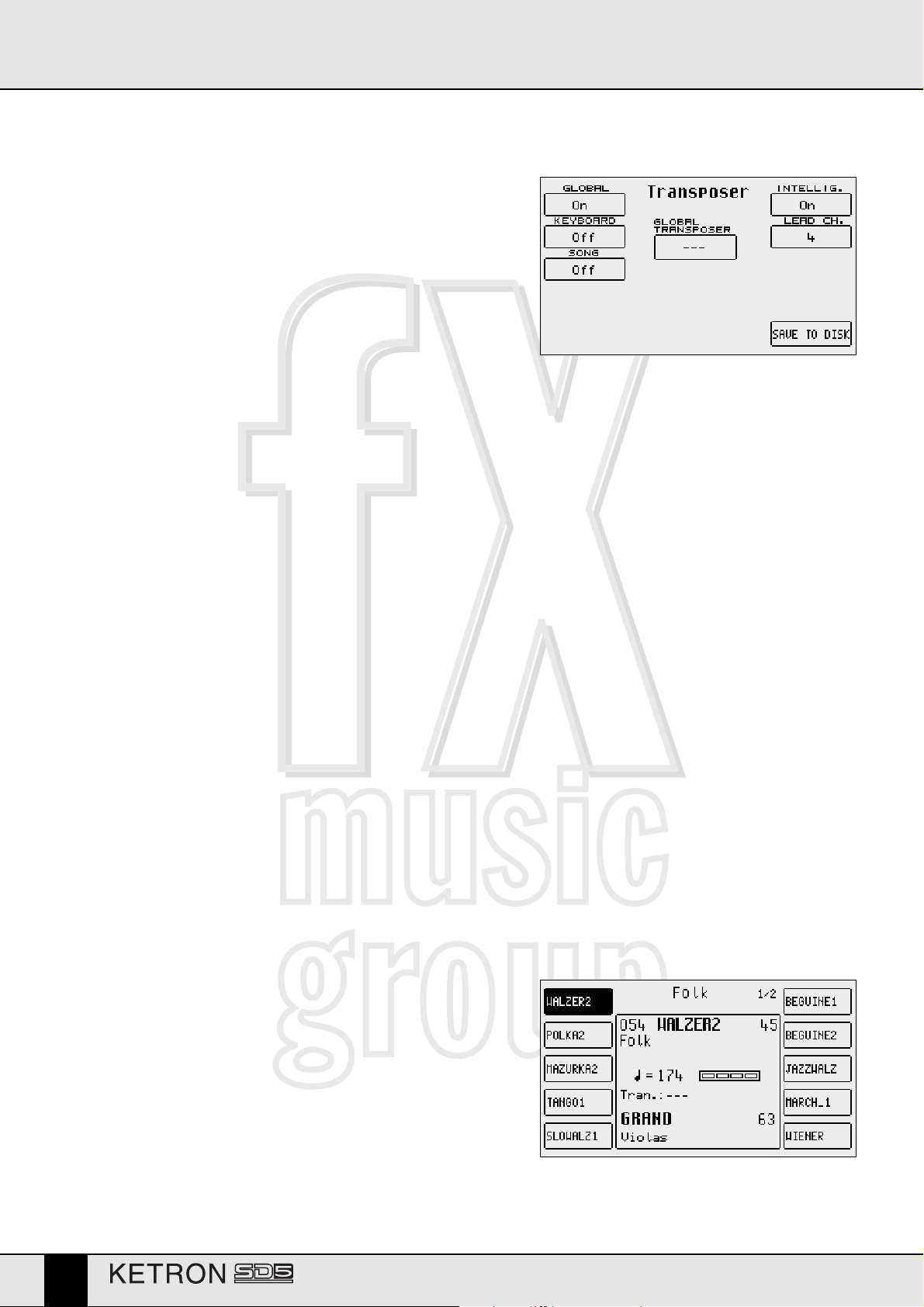
Przewodnik szybkiego rozpoczęcia gry
TRANSPOZYCJA
Wybierz przycisk F3 Transp ze strony Song Play w celu transpozycji pliku MIDI. To umożliwi
ci również dokonywanie zmian, jeśli tylko utwór lub również aktualna barwa(−y) klawiatury jest/są
transponowane.
Włącz (ON) parametr F1 Global. Następnie posługując się przyciskami TRANSPSE +/− możesz
dokonać transpozycji zarówno dźwięków klawiatury, jak i pliku MIDI w krokach co półton. Kolejna
niezwykle użyteczna funkcja dostępna w tym menu odnosi się do muzycznej transpozycji linii
basu. Poprzez włączenie parametru F6 Intellig. (domyślnie włączona − ustawiona na wartość
On), linia basu będzie zawsze grana w jej naturalnym zakresie, niezależnie od dokonanego stopnia
transpozycji.
JAK NAGRAĆ PLIK MIDI ZA POMOCĄ SD5
Funkcja Song Record jest używana do utworzenia pliku MIDI poprzez nagranie wszystkich dźwięków zagranych na klawiaturze oraz różnych ścieżek Aranże−
ra. Ta ostatnia metoda jest używana do wykorzystania całego potencjału funkcji automatycznej aranżacji w celu uzyskania całego utworu. Oddzielny rozdział został
poświęcony Sekwencerowi, a poniżej znajdują się informacje dotyczące sposobu nagrania utworu przy wykorzystaniu funkcji Song Record.
· Z poziomu strony głównej prezentowanej na wyświetlaczu wciśnij przycisk SONG RECORD.
· Używając klawiszy klawiatury wprowadź nazwę, pod którą zostanie zapisany plik MIDI.
· Zapisz tytuł używając funkcji F10 SAVE.
· Rozpocznij nagrywanie utworu (SONG RECORD) używając funkcji F10 START.
· Od tego momentu możesz rozpocząć grę, włączyć pracę aranżera, wczytać barwy i style, a SD5 zarejestruje wszystkie te czynności (włączając w to zmiany barw,
stylów itd.).
· Po zakończeniu nagrywania utworu wciśnij przycisk SONG RECORD.
· Właśnie nagrany plik MIDI jest od razu gotowy do odtwarzania po wciśnięciu przycisku START.
Należy podkreślić, że zostaje stworzony prawdziwy plik MIDI. W przyszłości może być on zmieniany przy użyciu oprogramowania sekwencera, np. w celu dodania
elementów „wykończeniowych”.
JAK KORZYSTAĆ Z ARANŻERA
Aranżer jest modułem SD5 odpowiedzialnym za funkcję automatycznego akompaniamentu. Jego działanie polega na generowaniu akompaniamentu zgodnego
z wybranym stylem muzycznym, granymi akordami i innymi ustawieniami dokonanymi na panelu kontroli. Sercem aranżera są Style, czyli nazwane kombinacje linii
basu, perkusji i ścieżki harmoniczne, które zostały stworzone pod kątem danego stylu muzycznego. Nie wdając się w szczegóły te ścieżki mogą mieć cztery wariacje
określone jako A, B, C oraz D/Riff, trzy wersje wstępu do stylu czyli Intro oraz trzy wersje zakończenia czyli Ending, które to wszystkie mają różny poziom skompliko−
wania struktury rytmiczno−harmonicznej. Dostępne są również łączniki Fill−Ins, które możesz przenieść z jednej wariacji do drugiej, a nawet pozostawić tę samą
wariację, w zależności od tego, co preferujesz. Mówiąc ogólnie aranżer wbudowany w SD5 posiada ogromne możliwości i pozwala na budowanie akompaniamen−
tu z dużą dokładnością. Rozpocznij jego pracę od wstępu (Intro), a następnie przejdź do wariacji A o najmniejszym stopniu komplikacji. Stosując łącznik Fill−In przejdź
do refrenu z drugą wariacją (B), a wszystko zamknij zakończeniem (End). To jest tylko prosty przykład tego, co możesz zrobić. Firma Ketron opracowała kilka stylów,
które nigdy nie zagłuszą wokalu lub granych dźwięków głosem solowym, a będą tworzyć dla nich doskonałe tło.
Po włączeniu zasilania SD5, będzie on zawsze ustawiać pracę aranżera z barwą fortepianu dla głosu solowego (prawa sekcja) granego prawą ręką, podkładu muzycz−
nego dla lewej ręki (dolna sekcja), a punkt podziału klawiatury, który będzie rozdzielać klawiaturę przeznaczoną dla prawej ręki od klawiatury dla lewej ręki, będzie
przypadać na dźwięk C3.
Część klawiatury leżąca z lewej strony punktu podziału jest używana tylko do kontrolowania dwóch dolnych głosów, ale też do rozpoznawania akordów granych przez
muzyka, które to będą prezentowane na wyświetlaczu.
JAK WYBRAĆ STYL
Pod wyświetlaczem znajduje się dziesięć przycisków stylów STYLES, z których każdy odpowiada
danemu stylowi muzycznemu.
Dla każdego z tych przycisków firma Ketron przygotowała maksymalnie 30 stylów. Dany styl jest
wywoływany przy użyciu odpowiedniego klawisza funkcyjnego (F1−F10), które to są umieszczo−
ne z boku wyświetlacza. Po wciśnięciu jednego z nich natychmiast zostaje wczytany wybrany styl
dla aranżera. SD5 zapisuje style dla każdego gatunku muzycznego w grupach po dziesięć, a numer
kolejnej grupy jest wskazywany jako strona. W celu wywołania kolejnej grupy stylów, któ−
ra w danym momencie nie jest wyświetlana, po prostu wciśnij ponownie przycisk STYLES, do
którego należą te grupy lub też użyj przycisków PAGE +/−. Na wyświetlaczu pojawią się kolejne
style, które mogą być wybrane przy użyciu skojarzonych przycisków funkcyjnych znajdujących się
po bokach wyświetlacza (F1−F10).
16
www.fxmusic.pl

Przewodnik szybkiego rozpoczęcia gry
JAK KONTROLOWAĆ PRACĘ ARANŻERA
Kontrolery aranżera są również opisane w rozdziale jemu poświęconym. Poniżej znajduje się opis
podstawowych funkcji oraz ogólna koncepcja działania aranżera.
· W celu dokonania zmiany punktu podziału klawiatury wciśnij i przytrzymaj przycisk SPLIT.
Następnie równocześnie wciśnij klawisz na klawiaturze, który ma być nowym punktem jej
podziału.
· W celu rozpoczęcia pracy aranżera wciśnij przycisk START.
· W celu zatrzymania pracy aranżera ponownie wciśnij przycisk START.
· W celu dodania wstępu (Intro) przy zatrzymanej pracy aranżera, najpierw zagraj akord na
części klawiatury dla lewej ręki, a następnie wciśnij jeden z trzech przycisków INTRO 1,2,3.
· W celu dodania łącznika podczas pracy aranżera wciśnij przycisk FILL, a zostanie odtworzo−
ny najbardziej odpowiedni łącznik dla aktualnej aranżacji.
· W celu uruchomienia aranżera, gdy zagrasz pierwszy akord, wprowadź go w stan gotowości (standby) za pomocą dedykowanych przycisków KEY START
(kontrolka LED zaświeci się).
· W celu uruchomienia wstępu (Intro), gdy zagrasz pierwszy akord, wybierz Intro używając jednego z przycisków INTRO 1,2,3, a następnie zagraj akord.
· W celu zakończenia pracy automatycznego akompaniatora z elementem zakończenia (End), upewnij się, że kontrolka LED przycisku JUMP jest wyłączona (co
oznacza, że funkcja ta jest wyłączona) i w tej sytuacji podczas pracy aranżera wciśnij jeden z przycisków INTRO 1,2,3.
· W celu wywołania jednej z czterech wariacji podczas pracy aranżera, wciśnij jeden z przycisków A,B,C,D.
· W celu przejścia do kolejnej wariacji z elementem łącznika wciśnij przycisk Jump.
· Aby mieć możliwość gry na całej klawiaturze z równoczesną możliwością rozpoznawania akordów, aktywuj funkcję Pianist korzystając z dedykowanego przycisku
funkcyjnego PIANIST.
· W celu zmiany tempa określonego dla aranżera użyj przycisków TEMPO + oraz TEMPO −.
· W celu uzyskania efektu Accelerando wciśnij szybko i kilkukrotnie przycisk TAP/RIT ACC.
· W celu uzyskania efektu Ritardando, zmień kierunek strzałki przez wciśnięcie i przytrzymanie przycisku TAP/RIT ACC przez kilka sekund, a następnie wciskaj go
szybko i kilkukrotnie.
· W celu wprowadzenia przerwy, wciśnij przycisk BREAK.
· W celu zatrzymania akompaniamentu, gdy zostanie zwolniony następny akord, włącz przycisk KEY STOP (kontrolka LED tego przycisku zaświeci się),
a następnie zagraj akord i natychmiast zdejmij rękę z klawiatury.
· W celu zachowania pracy aranżera tylko w momencie, gdy grany jest akord, włącz tę funkcję używając dedykowanych przycisków: KEY START+KEY STOP.
· W celu rozpoczęcia pracy aranżera od pierwszego beatu, niezależnie od tego, w którym miejscu się on aktualnie znajduje, wciśnij przycisk RESTART.
· W celu wyłączenia ścieżek akompaniatora, za wyjątkiem ścieżek perkusji, gdy nie są grane akordy, wyłącz funkcję HOLD używając dedykowanych przycisków
HOLD (kontrolki LED zgasną).
· W celu ustawienia proporcji głośności między aranżerem a głosem solowym granym na części klawiatury, która znajduje się po prawej stronie punktu jej
podziału, wciśnij te przyciski: BALANCE +/− (DATA CURSOR).
· W celu przywrócenia oryginalnego tempa dla danego stylu, równocześnie wciśnij przyciski PAGE +/−.
· W celu cyklicznego powtórzenia wszystkich łączników, wciśnij i przytrzymaj przycisk FILL.
· W celu odtworzenia tylko elementu zakończenia (End), gdy aranżer nie pracuje, włącz funkcję JUMP, a następnie wciśnij jeden z trzech przycisków wstępu (Intro).
· W celu powtórzenia jednego z trzech wstępów, które są dostępne dla odtwarzanego stylu, aktywuj funkcję JUMP używając odpowiedniego przycisku, a następnie
wciśnij jeden z trzech przycisków INTRO/ENDING.
JAK WCZYTAĆ STYL Z DYSKU
Obszar pamięci przeznaczony dla Patternów pozwala na wczytanie nowego stylu z dyskietki lub
twardego dysku i zachowanie go w pamięci, nawet jeśli zostanie wyłączone zasilanie urządzenia.
Po wczytaniu go do pamięci RAM, może być on przywołany przy użyciu przycisków Pattern oraz
Styles.
· Wciśnij przycisk DISK ON i używając przycisków PAGE+ oraz PAGE – wybierz źródło,
z jakiego mają być pobrane dane dotyczące stylu: twardego dysku lub napędu dyskietek.
· Z katalogu na twardym dysku lub dyskietki wybierz jeden lub kilka Patternów, w celu ich
wczytania do pamięci RAM.
· Włącz proces wczytywania przez wciśnięcie przycisku F2 Load i używając przycisków DATA
CURSOR wybierz docelowe pole pamięci. W przeciwnym wypadku możesz użyć przycisku
F9 Automatic do automatycznego wczytania stylów, na aktualnie dostępne pola pamięci
RAM.
· Wciśnij przycisk F10 Execute w celu zatwierdzenia operacji lub wciśnij przycisk F10 Escape w celu jej anulowania.
· Możesz usunąć zawartość pamięci RAM i zastąpić ją nowymi stylami, które chcesz wczytać używając klawisza F8 Clear All &Load.
· Wciśnij przycisk EXIT w celu powrotu do strony głównej. Następnie wciśnij przycisk PATTERN i używając przycisków STYLES wybierz wczytany styl.
JAK KORZYSTAĆ Z GŁOSÓW
Gdy funkcja Split jest włączona, to na prawej stronie klawiatury względem punktu jej podziału, przy użyciu prawej ręki można grać głosem solowym, niezależnie od
pracy aranżera. Domyślną barwą dla tego głosu jest ‘Acoustic Piano’, jednakże każda z szesnastu grup barw może zostać wywołana przy użyciu 16 przycisków VOICES.
Podobnie jak w przypadku stylów, barwy także są wyświetlane w grupach (i stronach) po dziesięć i każda kolejna grupa znajdująca się za pierwszą jest określona jako
strona „Page”, z numerem z prawej strony, razem z cyfrą wskazującą ilość wszystkich dostępnych grup dla danej rodziny barw.
www.fxmusic.pl
17

Przewodnik szybkiego rozpoczęcia gry
Po wybraniu rodziny z 16 grup barw za pomocą dedykowanych przycisków VOICES, które znajdują się z prawej strony panelu kontroli, na prawej stronie wyświetlacza
pojawia się pięć barw, a kolejne pięć barw z lewej strony wyświetlacza. Teraz po prostu wciśnij przycisk funkcyjny odpowiadający danej barwie (F1−F10) w celu jej
wywołania. Wybrana barwa będzie wyświetlana pod słupkiem wskazującym cztery beaty. W celu wyświetlenia grup barw, które znajdują się na kolejnych stronach, użyj
przycisków PAGE +/− lub wciśnij ponownie ten sam przycisk VOICES. W takim przypadku grupy będą wybierane cyklicznie. Koło modulacyjne oraz Pitch Bend są
natychmiast gotowe, podobnie jak funkcja Aftertouch, do kontroli dodatkowych parametrów związanych z daną barwą. Należy przy tym pamiętać, że w sekcji głosu
solowego, który jest programowany, można użyć do czterech barw podzielonych lub składowych, co wyjaśniono w dalszej części instrukcji w rozdziale ‘PROGRAMY’.
JAK KORZYSTAĆ Z MIKROFONU ORAZ VOCALIZERA
SD5 może współpracować z maksymalnie dwoma mikrofonami podłączonymi do dedykowanego
wejścia mikrofonu, które znajduje się na ścianie przedniej. Sygnał z wejścia mikrofonu jest prze−
twarzany przez Vocalizer czyli efekt, w którym wokale mogą być naturalnie harmonizowane na
bazie granych akordów lub też ścieżki harmonizowania pliku MIDI, lub też dźwięków granych na
klawiaturze. Jedyne czego potrzebujesz, to mikrofon dobrej jakości, przewód oraz SD5. Po podłą−
czeniu mikrofonu ustaw odpowiednią czułość gniazda przesuwając kursor Gain do momentu, gdy
dźwięki zaczną być przesterowane, a następnie zmniejsz czułość (Gain) do poziomu, przy którym
zniekształcenia już się nie pojawiają. Zadaniem kontrolera Gain jest wzmocnienie sygnału mikro−
fonu do idealnego poziomu. Domyślnie SD5 ma wyłączone wejście mikrofonu w celu uniknięcia
zakłóceń oraz szumów pochodzących z wewnętrznej ścieżki audio tego modułu.
Po podłączeniu mikrofonu należy włączyć te wejścia. W tym celu należy wykonać następujące
czynności:
· Wywołaj stronę główną na wyświetlaczu używając przycisku EXIT.
· Przejdź do menu MICRO używając dedykowanego przycisku.
· Na wyświetlaczu pojawią się różne opcje. Włącz wejście mikrofonu wciskając przycisk F10 (Active).
· W celu ustawienia odpowiedniego poziomu mikrofonu względem sygnału całego instrumentu, wybierz parametr F1 LEVEL 1 VALUE +/− i ustaw jego wartość
za pomocą przycisków VALUE +/−.
· W celu powrotu do strony głównej wciśnij przycisk EXIT.
W tym miejscu wobec sygnału mikrofonu możesz zastosować efekty takie jak pogłos, którego ustawienia możesz modyfikować w zależności od swoich potrzeb.
Wszechstronność Vokalizera znajdującego się w SD5 jest na tyle duża, że może być on używany na wiele sposobów. Pierwszą i najważniejszą cechą SD5 jest
możliwość rozpoznawania wysokości śpiewanych dźwięków, dzięki czemu harmonizacja dźwięków może być prawidłowa i naturalna. Jednakże ta funkcja zależy od
wybranego trybu pracy Vocalizera.
· Możesz dokonywać harmonizacji głosu w odniesieniu do akordów granych na lewej części klawiatury lub w trybie Pianist na całej klawiaturze. Ta metoda
wykorzystania dźwięków przez Vocalizer jest określana jako Automatic Chord i zawiera identyfikację dźwięków wokalu odbieranych za pośrednictwem wejścia
mikrofonu.
· Korzystając z trybu ‘Keyboard Harmony’ możesz harmonizować linię wokalu w odniesieniu do dźwięków granych bezpośrednio na prawej części klawiatury,
zamiast dźwięków wokalu, tzn. generowane dźwięki harmoniczne są dokładnie granymi dźwiękami zamiast dźwiękami wokalu.
· Do kontroli pracy harmonizera możesz też użyć dedykowanej ścieżki pliku MIDI, która jest kompatybilna z Vocalizerem w trybie MIDI.
· Możesz stosować Vocalizer jak normalny przesuwnik widma (Pitch Shifter), gdzie interwał generowanego dźwięku pozostaje stały, a w trybie Fixed Interval
zmienia się równolegle ze śpiewanymi dźwiękami.
· Możesz traktować Vocalizer jako procesor efektów i w trybie Vocal Effect tworzyć efekty specjalne względem wokalu.
· Przy włączonym mikrofonie, na poziomie strony Micro−Vocalize wciśnij przycisk F10 i ustaw parametr na wartość Active.
· W celu włączenia innego trybu pracy niż ten, który jest ustawiony domyślnie, wybierz go używając przycisku funkcyjnego F3 MODES.
· Lista zaprogramowanych ustawień pojawi się na środku wyświetlacza. W celu ich wybrania użyj przycisków CURSOR +/−.
· W celu wyłączenia Vocalizera wciśnij przycisk F10 i wybierz Inactive.
· W celu powrotu do strony głównej wciśnij przycisk EXIT.
W celu uproszczenia wyboru trybów pracy podczas gry na żywo (gdy Vocalizer jest w użyciu), możesz natychmiast wywołać ustawienia Harmony Right, które należą do
trybu Keyboard Harmony przy użyciu przycisków A oraz C, a także ustawienia Unison, które należą do trybu Fixed Interval, przy użyciu przycisków B oraz D. SD5
również automatycznie rozpoznaje ścieżkę pliku MIDI, która jest dedykowana dla Vocalizera i włącza ją natychmiast z rozpoczęciem odtwarzania. Natomiast bardzo
ważne jest, aby podczas odtwarzania nie dotykać przycisków A, B, C oraz D, gdyż w przeciwnym wypadku Vocalizer wyłączy tryb MIDI odnoszący się do pliku
MIDI i spowoduje włączenie trybu przypisanego do przycisku, który został wciśnięty. Jak mogłeś zobaczyć, istnieje tu wiele innych parametrów, jednakże do rozpoczę−
cia pracy powinno wystarczyć tych kilka rad.
18
www.fxmusic.pl
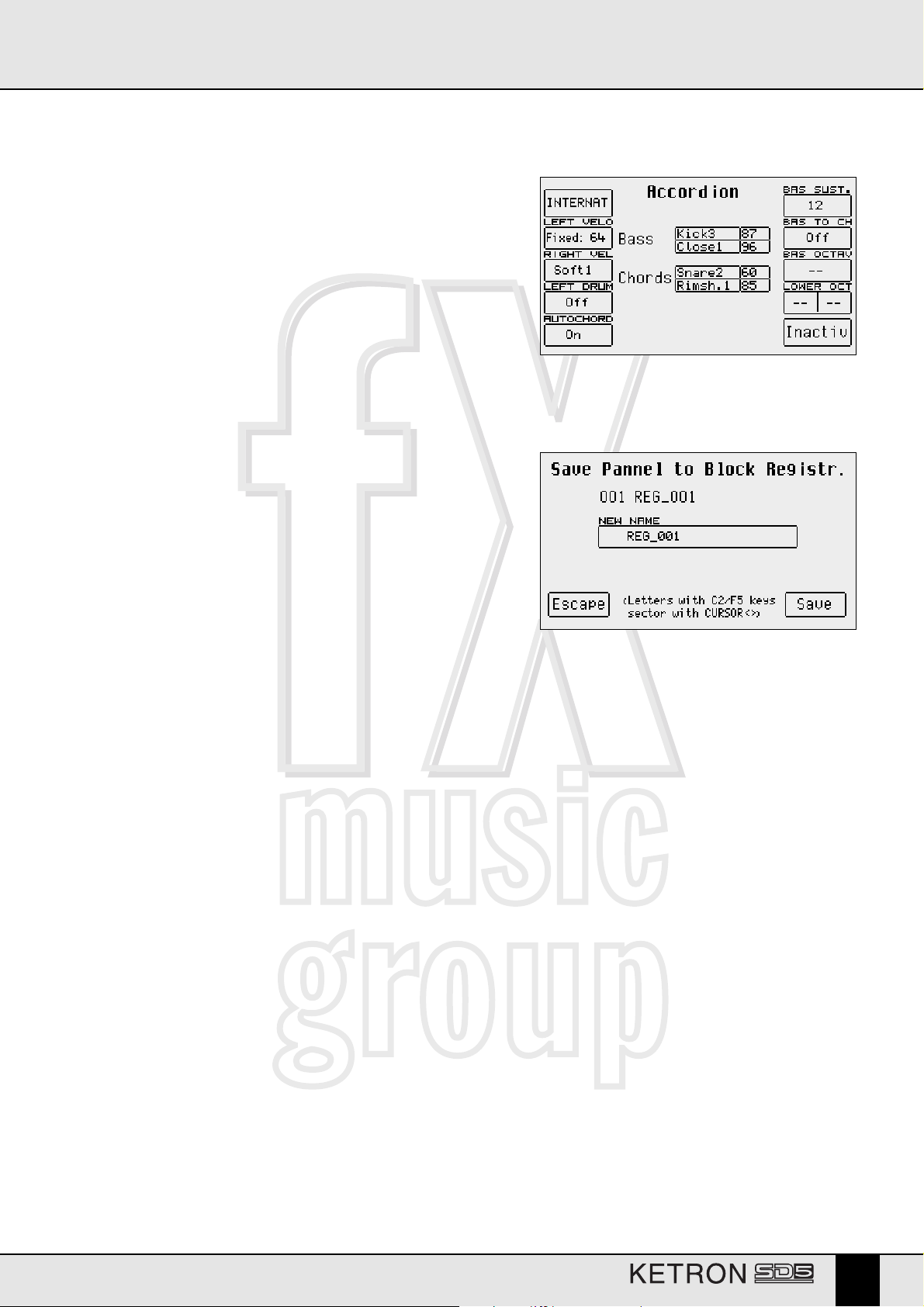
Przewodnik szybkiego rozpoczęcia gry
JAK KORZYSTAĆ Z AKORDEONU MIDI
Ketron zarezerwował specjalne menu, które jest przeznaczone w przypadku podłączenia akor−
deonów wyposażonych w interfejs MIDI. Należy to zrobić za pośrednictwem wejścia MIDI In 2.
W celu dostępu do odpowiednich parametrów, przy prezentowanej na wyświetlaczu stronie głów−
nej, wciśnij przycisk F3 UTILITY, a następnie z poziomu wyświetlonej strony wybierz F1 AC−
CORDION. Znajduje się tu szereg parametrów, które mogą być modyfikowane. Jednakże najważ−
niejszą czynnością jest włączenie komunikacji z akordeonem MIDI, co uzyskuje się przez wciśnię−
cie przycisku F10, który przełącza stan z nieaktywnego na aktywny. Jeśli już posiadasz akordeon
MIDI, prawdopodobnie już znasz większość z prezentowanych parametrów.
W każdym przypadku domyślne ustawienia powinny być zgodne z prawie wszystkimi typami
akordeonów MIDI. Ważne jest, aby pamiętać, że jeśli twój akordeon MIDI nie chce początkowo
współpracować, najpierw powinieneś sprawdzić zgodność kanałów MIDI. Możesz to sprawdzić
za pośrednictwem menu F6 MIDI. Gdy aktywny jest tryb Accordion, SD5 może automatycznie
modyfikować ustawienia MIDI, które mogą być przeprogramowane za każdym razem.
ZAPROGRAMOWANE USTAWIENIA – REJESTRY – THE REGISTRATIONS
Wszystkie parametry, którymi zajmowaliśmy się do tego miejsca oraz wiele innych, mogą być
zapisane i bezzwłocznie przywołane dzięki możliwości ich zapisu na 198 polach pamięci określa−
nych jako Registration. Użyteczność zaprogramowanych ustawień stanie się bardziej widoczna,
gdy będziesz już trochę pracować z SD5. O ich zaletach będziesz mógł przekonać się zwłaszcza
podczas gry na żywo, gdy za ich pomocą będziesz mógł przywołać wszystkie ustawienia automa−
tycznego akompaniamentu lub pliku MIDI ze słowami i plikami audio. Istnieją dwa typy zaprogra−
mowanych ustawień: te przechowywane w pamięci urządzenia – rejestry blokowe (Block Regi−
stration) oraz te zapisane na dysku – pojedyncze rejestry (Single Registration). SD5 może
utrzymywać jeden blok rejestrów w danym czasie. Istnieje 198 rejestrów w każdym z rejestrów
Block, które są przywoływane przez użycie przycisku Registration, a następnie wprowadzenie nu−
meru rejestru za pomocą klawiatury numerycznej (przyciski STYLES). SD5 ma fabrycznie przygo−
towanych 198 bazowych rejestrów. Rejestry Single mogą być wczytywane z dyskietki lub twarde−
go dysku pojedynczo. W każdym z folderów na twardym dysku może znajdować się do 999 pojedynczych rejestrów, które są przywoływane przez pierwszy przycisk
REGISTRATION po zmianie trybu wyboru na Registration, który dokonuje się w menu Utility za pomocą przycisku F7 Regis. Mode, a następnie przez wprowadze−
nie 3−cyfrowego numeru za pośrednictwem klawiatury numerycznej (przyciski STYLES).
Jednakże prawdziwy sekret rejestrów nie został jeszcze wyjawiony. W wielu elektronicznych keyboardach, w celu wczytania pliku MIDI, podkładu rytmicznego oraz
pliku tekstowego, musisz przejść przez trzy procedury w celu uzyskania dostępu do dysku, które to procedury mogą nie znaleźć uznania u publiczności zbyt długo
oczekującej na ich przeprowadzenie. SD5 wykonuje te wszystkie procedury przy wczytaniu jednego rejestru. Jeśli nazwa rejestru jest taka sama jak pliku MIDI, pliku
tekstowego oraz patternu, gdy zostanie on wywołany, SD5 automatycznie wczyta wszystkie te pliki, bez konieczności dostępu do funkcji DISK. Dodatkowo warto
wspomnieć, że możesz wstępnie zaprogramować rejestry w komfortowych warunkach w domu i przekonać się podczas gry na żywo, jak niewiarygodnie szybki
i użyteczny jest SD5!
Teraz zostanie przedstawiona procedura zapisu rejestrów w celu ich późniejszego wykorzystania. Po ustawieniu barw, stylu, opcji pracy aranżera i wielu innych
parametrów, a także innych ustawień na panelu kontroli SD5, wciśnij przycisk SAVE, a następnie wciśnij przycisk F1 Registration w celu wprowadzenia nazwy za
pomocą klawiszy klawiatury. W celu zmiany miejsca zapisu w pamięci wprowadź nowy numer pola pamięci dla nowego rejestru używając do tego celu przycisków
STYLE.
Po wprowadzeniu nazwy i wybraniu właściwego pola pamięci, musisz tylko potwierdzić wszystko wciskając przycisk F10 Save lub też zrezygnować z zapisu rejestru
przez wciśnięcie przycisku F5 Escape lub przycisku EXIT.
Wywołanie rejestru powoduje zastąpienie wszystkich innych funkcji używanych w tym czasie.
www.fxmusic.pl
19

Barwy oraz Barwy użytkownika
Barwy oraz Barwy użytkownika
Jedną z najbardziej fundamentalnych cech SD5 jest jego jakość brzmieniowa i wykorzystanie technologii syntezy bazującej na kilku próbkach pochodzących z syntezy
subtraktywnej, modulacji częstotliwości oraz syntezy addytywnej. Próbki brzmieniowe zostały znacznie unowocześnione w czasie kilku ostatnich lat przez międzyna−
rodowy zespół programistów. Na przykład imponująca barwa Acoustic Piano wykorzystuje 64 próbki dźwiękowe starannie przypisane do całej klawiatury z dwoma
poziomami dynamiki. Wobec każdej barwy muzyk może użyć maksymalnie dwóch oscylatorów, jednakże jakość pojedynczej próbki jest na tyle wystarczająca, że
większość barwy korzysta tylko z jednego oscylatora. Ten aspekty bezpośrednio wpływa na polifonię, która nie jest dzielona na pół: jest to polifonia 64−głosowa.
Syntezator w SD5 wykorzystuje filtr LPF o stromości 24 dB/oktawę z trzema obwiedniami, dwa oscylatory LFO oraz kompletną sekcję modulacji. Synteza FM jest
oparta na algorytmie z czterema operatorami, z których dwa są nośnikami, a dwa modulatorami, gdzie synteza addytywna jest używana do tworzenia barw organów
Hammonda w trybie Drawbars. W zamierzeniu chcieliśmy ograniczyć dostęp zwłaszcza do parametrów syntezy FM, ponieważ jest to bardzo skomplikowany
system i został użyty jedynie na etapie produkcji do stworzenia kilku oferowanych barw i zasadniczo jest przeznaczony tylko do biernego użycia.
SD5 posiada również bank fabrycznych barw ‘Preset Voices’, bank General MIDI (używany również wobec Stylów) oraz bank 110 barw użytkownika (User Voices).
Ostatni bank jest miejscem, gdzie użytkownik może zapisać swoje własne barwy używając General MIDI lub inne barwy będące punktem startowym.
Uwaga: należy również pamiętać, że Preset Voices mogą być używane tylko w sekcji dolnej oraz prawej podczas gry manualnej, podczas gdy ścieżki akompaniamentu
będą wykorzystywać tylko głosy w formacie General MIDI w celu zachowania zgodności ze standardami GM. Dla prawej części programy pozwalają na wykorzystanie
do czterech barw w tym samym czasie, dzieląc je lub tworząc struktury wielowarstwowe na klawiaturze i pozwalając na indywidualną kontrolę parametrów wobec każdej
barwy. Możliwe jest również ustanowienie drugiego głosu, który będzie tłem dla głosu podstawowego (Second Voice).
W celu wywołania głosów można skorzystać z przycisków na panelu kontroli VOICES oraz USER VOICE lub też można stworzyć listę własnych głosów, w skład
której będą wchodzić najczęściej wykorzystywane głosy (1 Touch).
Istnieje specjalny tryb pracy dla instrumentów perkusyjnych, który pozwala na grę zestawami perkusyjnymi na całej klawiaturze. SD5 korzysta z zestawów perkusyj−
nych pochodzących zarówno z sampli, jak i groove’ów stworzonych na podstawie nagrań na żywo słynnych perkusistów i muzyków grających na instrumentach
perkusyjnych. Nagrania te zostały następnie przetworzone przez odpowiednio przygotowane procedury w celu stworzenia całościowego zestawu perkusyjnego, jednak−
że przy zachowaniu „rzeczywistego” brzmienia instrumentów perkusyjnych (Live Drum). Obydwa typy zestawów perkusyjnych mogą być używane na żywo przez
muzyka, z wykorzystaniem całej klawiatury.
WYWOŁYWANIE GŁOSÓW
Dwa rzędy po sześć przycisków opisanych jako VOICES są używane do wywoływania głosów z poszczególnych rodzin, do których przynależą. Gdy za pomocą
przycisków zostanie wywołana rodzina, na wyświetlaczu z jego lewej strony pojawi się pięć głosów i pięć kolejnych z jego prawej strony, które to głosy mogą być
wywołane przez wciśnięcie przycisku funkcyjnego przypisanego do danego głosu. Jeśli jest wciskany przycisk USER VOICE, ostatni bank głosów jest dedykowany dla
głosów typu Drawbar.
Gdy SD5 osiągnie ostatnią stronę z dostępnymi głosami i jeśli ponownie zostanie wciśnięty ten sam przycisk rodziny głosów, nastąpi automatyczne przejście na pierwszą
stronę dostępnych głosów z tej rodziny. Ten ostatni krok (w przeciwieństwie do innych) nie może być wykonany za pomocą przycisków PAGE + oraz PAGE −.
Przyciski VOICES nie powodują wywołania poszczególnych zaprogramowanych głosów.
Jeśli zapalona jest kontrolka LED przycisku USER VOICE możliwy jest dostęp do banku głosów tworzonych przez użytkownika. 110 głosów w tym banku, które są
pogrupowane po osiem, może być wywołanych przy użyciu przycisków ‘VOICES’.
Jeśli zapalona jest kontrolka LED przycisku DRAWBAR, ostatni bank głosów powoduje wywołanie tylko jednego głosu Organ.
Jeśli zapalona jest kontrolka LED przycisku PROGRAM, przyciski VOICE powodują wywołanie głosów zapisanych na polach pamięci ‘Program’.
Jeśli zapalona jest kontrolka LED przycisku ONE TOUCH, pierwszy rząd przycisków VOICE służy do wywołania pierwszej z sześciu stron, na których to dostępne są
barwy zapisane na polach pamięci One Touch (są na nich zapisane najczęściej używane głosy).
DRUGI GŁOS – SECOND VOICE
SD5 oferuje możliwość stworzenia struktury warstwowej dla dwóch głosów dla prawej sekcji klawiatury. Na wyświetlaczu, małymi literami pod wybraną nazwą
głównego głosu, jest prezentowana nazwa kolejnego głosu, który jest określany jako drugi głos. W celu włączenia drugiego głosu ‘Second Voice’ należy wcisnąć
przycisk 2nd VOICE (zapali się jego kontrolka LED).
Domyślnie SD5 posiada już drugie głosy przypisane do każdego z głosu solowego. Możliwa jest jednak zmiana tego drugiego głosu na inny. Procedura edycji jest
możliwa do przeprowadzenia po włączeniu drugiego głosu.
Z poziomu strony głównej wciśnij przycisk Right Menu, a następnie PAGE+. Gdy jest wyświetlane wywołane menu, wybierz F4 2nd Voice Edit.
Za pomocą przycisków VOICES wybierz grupę, do której należy nowy głos, który ma być drugim głosem. Pojawi się tylko nazwa pierwszego głosu z tej grupy.
Używając przycisków funkcyjnych (F1−F10) wybierz inne głosy z wybranej grupy, które znajdują się za pierwszym.
W celu zmiany oktawy drugiego głosu (jego transpozycji) użyj przycisków TRANSPOSER +/−, które po wybraniu danego głosu będą działać jako przyciski TRANSPOSER.
W celu zmiany poziomu głośności drugiego głosu, gdy jest on wybrany, użyj przycisków DATA CURSOR.
Ta procedura edycji może być powtarzana dla każdego głosu, który jest przypisany jako drugi głos. Należy pamiętać o zapisaniu wykonanych modyfikacji ustawień
(w przeciwnym wypadku zostaną one utracone po wyłączeniu zasilania SD5 i zastąpione domyślnymi ustawieniami przygotowanymi przez firmę Ketron). Procedura
zapisu dokonanych zmian jest następująca:
Wciśnij przycisk SAVE.
Wybierz F6 2nd Voice
Zatwierdź dokonane zmiany używając przycisku F10 Save. Modyfikacje ustawień zostaną trwale zapisane w pamięci Flash RAM.
W celu przywrócenia oryginalnych ustawień fabrycznych Second Voice przygotowanych przez firmę Ketron dla poszczególnych programów, skorzystaj z przycisku
funkcyjnego F9 Default w zastępstwie procedury zapisu ustawień użytkownika.
20
www.fxmusic.pl

Barwy oraz Barwy użytkownika
GŁOSY UŻYTKOWNIKA
Jak to już wcześniej wyjaśniliśmy, SD5 jest niezwykle wydajnym syntezatorem pracującym w oparciu o próbki. Dokonaliśmy wyboru tylko kilku podlegających edycji
parametrów, które mają zasadnicze znaczenie dla brzmienia głosu. Wszystkie modyfikacje, które zostaną dokonane wobec głosu mogą być zapisane na jednym ze 120
dostępnych pól pamięci w banku głosów użytkownika (User Voice). Bank ten jest podzielony na dwanaście grup, w których znajduje się po dziesięć głosów użytkow−
nika. W celu wywołania głosu użytkownika należy wykonać normalną procedurę używaną do wywoływania głosów (została przedstawiona wcześniej). Jedyną różnicą
jest to, że włączony musi być przycisk USER VOICE (kontrolka LED świeci się). Istnieją dwie metody programowania głosu użytkownika:
· Wciśnij przycisk USER VOICE w celu wejścia w bank głosów użytkownika.
· Za pomocą przycisków VOICES wybierz jeden z dwunastu dostępnych banków, a następnie wybierz jeden z dziesięciu dostępnych głosów użytkownika korzysta−
jąc z przycisków funkcyjnych.
· Ponownie wciśnij przycisk funkcyjny odnoszący się do wybranego głosu użytkownika.
Lub alternatywnie:
· Wciśnij przycisk USER VOICE w celu wejścia w bank głosów użytkownika.
· Za pomocą przycisków VOICES wybierz jeden z dwunastu dostępnych banków, a następnie wybierz jeden z dziesięciu dostępnych głosów użytkownika korzysta−
jąc z przycisków funkcyjnych.
· Wciśnij przycisk EXIT w celu powrotu do strony głównej wyświetlacza, na której będzie prezentowany wybrany głos użytkownika.
· Wywołaj menu programowania korzystając z przycisku F7 Edit Voice.
Oprócz możliwości edycji głosów użytkownika SD5 pozwala również na edycję głosów zapisa−
nych w banku General MIDI. W celu wywołania głosu, który znajduje się w tym banku, wykonaj
następujące czynności:
· Włącz bank głosów użytkownika (kontrolka LED zaświeci się).
· Korzystając z procedur przedstawionych wcześniej uzyskaj dostęp do edycji głosów (na stronie
będą prezentowane parametry głosu).
· Za pomocą przycisków VOICES, przy włączonej edycji głosów USER VOICE, wybierz głos
GM z szesnastu dostępnych rodzin. Użyj przycisków PAGE +/− do wywołania kolejnych
dziesięciu głosów, a następnie korzystając z przycisków funkcyjnych wybierz głos do edycji.
Po uzyskaniu dostępu do strony edycji głosu użytkownika przy użyciu przedstawionych procedur,
na wyświetlaczu znajdą się następujące elementy:
ELEMENTY UŻYWANE DO PROGRAMOWANIA GŁOSÓW
Głosy SD5 wykorzystują jako źródło sygnału zsamplowane dźwięki, które są przechowywane w Wavetable. Kształt fali dźwiękowej może być również tworzony na bazie
kilku różnych sampli, które to są przypisywane do poszczególnych klawiszy w konfiguracji multi−split lub stacked (zależnej od dynamiki gry na klawiszach – velocity−
switch), jednakże w każdej z tych konfiguracji próbki nie mogą być modyfikowane przez użytkownika SD5. Surowa fala dźwiękowa jest przetwarzana przez obwiednię
amplitudy (ADSR), która dopasowuje krzywą głośności w zależności od czasu gry dźwięku. Istnieją trzy różne typy obwiedni. Ta, która jest używana przez SD5 składa
się z czterech segmentów, które są określane jako: Attack (czas, jaki jest potrzebny do uzyskania przez dźwięk najwyższego poziomu głośności), Decay (czas, jaki jest
potrzebny do spadku głośności sygnału z jego maksymalnej wartości do poziomu wyznaczonego przez etap Sustain), Sustain (względnie stały poziom głośności, który
trwa do momentu zwolnienia klawisza granego dźwięku) oraz Release (czas, jaki jest potrzebny do całkowitego wyciszenia sygnału z poziomu Sustain). Ten typ
obwiedni odnosi się do ADSR. Razem z kontrolą za pomocą ADSR, SD5 pozwala muzykowi modyfikować poziom składowych harmonicznych dźwięku za pomocą
filtru, który zasadniczo obcina częstotliwości leżące powyżej punktu określanego jako ‘cut−off’. Częstotliwości leżące w pobliżu punktu cut−off mogą być wzmocnione
przy użyciu parametru Resonance w celu stworzenia klasycznego przemiatania, które to jest typowe dla syntezatorów analogowych i bardzo często można je
słyszeć w muzyce dance. Ponownie korzystając ze strony programowania użytkownik może przypisać do głosów efekty oraz pogłos, a także może zmodyfikować
stopień kontroli niektórych parametrów głosu uzyskiwany za pośrednictwem funkcji after touch oraz koła modulacji. Wśród dostępnych ustawień jest również oscyla−
tor LFO (Low Frequency Oscillator), którego obecność jest konieczna do uzyskania efektu tremolo, gdy jest użyty wobec amplitudy sygnału (DCA), a także efektu
wibrato, gdy jest użyty wobec widma sygnału (CDO) oraz ostatecznie jako filtr dla efektów modulacyjnych, gdy jest użyty wobec DCF.
PARMAMETRY AMPLITUDY ORAZ FILTRU
Dostęp do parametrów programowania jest możliwy również z poziomu menu edycji głosu przy użyciu przycisków funkcyjnych F8, F9, F10 oraz przycisków DATA
CURSOR (Lewy i Prawy), do przechodzenia między poszczególnymi parametrami i wprowadzania ich wartości. Poniżej szczegółowo opisano poszczególne parametry:
F1 Attack: Służy do określenia wartości segmentu Attack, która to wartość może być zmieniana za pomocą przycisków DATA CURSOR.
F2 Decay: Służy do określenia wartości segmentu Decay, która to wartość może być zmieniana za pomocą przycisków DATA CURSOR.
F3 Sustain: Służy do określenia wartości segmentu Sustain, która to wartość może być zmieniana za pomocą przycisków DATA CURSOR.
F4 Release: Służy do określenia wartości segmentu Release, która to wartość może być zmieniana za pomocą przycisków DATA CURSOR.
F5 Level: Służy do określenia wartości ostatecznego poziomu głośności głosu, która to wartość może być zmieniana za pomocą przycisków DATA CURSOR.
W celu uproszczenia programowania obwiedni, na wyświetlaczu jest również prezentowany wykres graficzny, którego poszczególne segmenty są proporcjonalne do
wartości ustawionych dla ADSR.
F6 Resonance: Służy do określenia wartości Resonance, która to wartość może być zmieniana za pomocą przycisków DATA CURSOR.
F6 Cut Off:Służy do określenia wartości punktu cut−off dla filtru dolnoprzepustowego, która to wartość może być zmieniana za pomocą przycisków DATA CURSOR.
www.fxmusic.pl
21
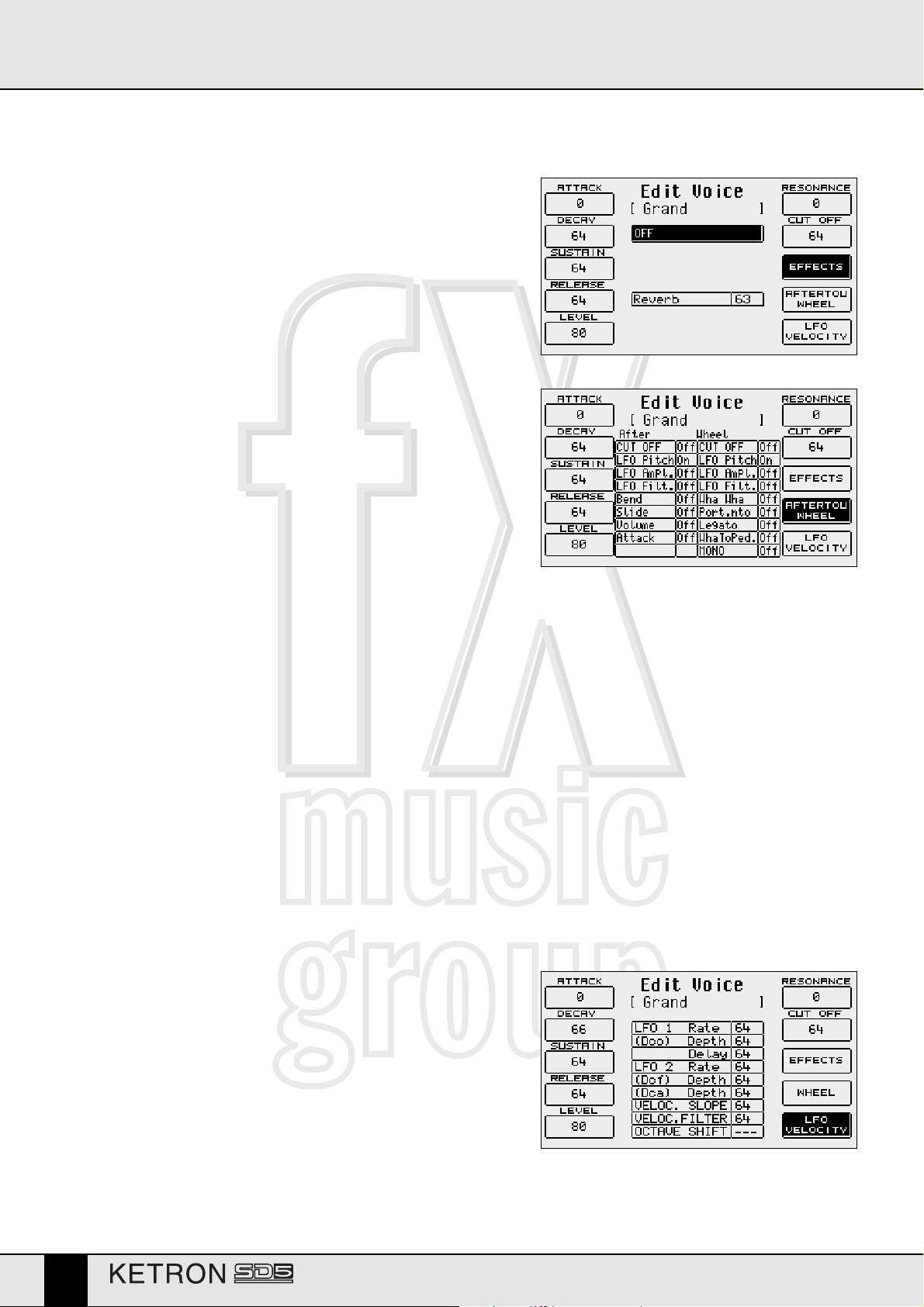
Barwy oraz Barwy użytkownika
EFEKTY
Użycie przycisku F8 Effect pozwala na dostęp do strony efektów, na której znajdują się takie
efekty jak pogłos oraz chorus. Wciśnij F7 Effect w celu wyświetlenia poziomu udziału pogłosu
(jest zawsze prezentowany, nawet jeśli ma ustawioną wartość zero) oraz bloku efektów multi−
effect, który może być wyłączony (Off). W celu dostępu do tych parametrów należy użyć przyci−
sków DATA CURSOR.
Odnośnie bloku muli−efektu, po wybraniu i włączeniu algorytmu, pojawi się jeden lub kilka para−
metrów, które są używane do wyboru typu poszczególnych efektów w tym bloku, a z których
będzie korzystać dany głos. Więcej informacji na temat efektów znajduje się w rozdziale Efekty.
KONTROLA PRZY UŻYCIU KOŁA MODULACJI
Po wciśnięciu przycisku F9 Wheel na wyświetlaczu pojawi się tabela z dwiema kolumnami.
W pierwszej kolumnie znajdują się parametry, natomiast w drugiej status on/off dla koła modula−
cji. Użyj przycisków DATA CURSOR do wyboru parametru i wprowadzenia odpowiedniej warto−
ści. Poniżej znajduje się objaśnienie poszczególnych parametrów:
CUT OFF: Pozwala na kontrolę otwarcia i zamknięcia filtru przez zmianę jego punktu cut−off.
Na przykład jest on używany do tworzenia analogowego typu przemiatania lub rozjaśnienia brzmienia
przez przesunięcie w górę punktu Cut Off, w wyniku czego przekazywanych jest więcej wysokich
częstotliwości oraz składowych harmonicznych.
LFO Pitch: Umożliwia włączenie modulacji wobec widma (Vibrato) i kontrolowanie inten−
sywności modulacji przez LFO.
LFO Amplitude: Pozwala na włączenie modulacji Filtru i kontrolowanie intensywności modulacji przez LFO.
Wha Wha: Pozwala na kontrolowanie efektu Wha Wha przy użyciu koła modulacji.
Slide (Vel): Wpływa na strojenie dźwięku. Przy każdym silnym wciśnięciu klawisza następuje nieznaczna zmiana wysokości dźwięku. Może to znacząco poprawić
wiarygodność brzmienia, zwłaszcza ataku charakterystycznego dla instrumentów dętych, takich jak saksofon oraz trąbki.
Attack: To ustawienie pozwala na kontrolowanie wszystkich parametrów za pomocą funkcji After touch i uzyskanie lekkiego i stopniowego opóźnienia. Jeśli
jest używany umiejętnie, pozwala na uzyskanie wspaniałej wyrazistości głosów solowych. W celu usłyszenia działania tego parametru, kolejne parametry znajdujące
się na tej liście muszą być kontrolowane przez After touch i oczywiście musi być użyta funkcja After touch. Na przykład jest to bardzo wyraźne, gdy przypiszemy pitch
bend do funkcji After touch i gramy z dużą szybkością, która to powoduje włączanie funkcji After touch. Ten system zapobiega użyciu funkcji After touch z dodatkową
kontrolą.
Portamento: Pozwala na użycie efektu Portamento wobec głosu.
Legato: Pozwala na włączenie trybu Legato wobec obwiedni amplitudy.
Wha To Pedal: Powoduje przypisanie kontroli efektu Wha−Wha do pedału.
Mono: Powoduje ustawienie trybu monofonicznego dla głosu.
LFO & VELOCITY
Wciśnij przycisk F10 LFO Velocity w celu uzyskania dostępu do parametrów dedykowanych do
użycia z LFO oraz Velocity, w celu kontroli nad kilkoma kluczowymi parametrami głosu. W celu
wybrania odpowiedniego parametru skorzystaj z przycisków DATA CURSOR. Poniżej znajduje
się szczegółowy opis poszczególnych parametrów:
LFO 1 (DCO) Rate:
Powoduje określenie częstości modulacji lub szybkości LFO dedykowanych do kontroli widma.
Wyższe ustawienia powodują uzyskanie szybszego efektu wibrato.
LFO 1 (DCO) Depth:
Służy do ustawienia intensywności pracy LFO wobec DCO, który określa jak mocno lub głęboko
będzie modulowany sygnał przez efekt wibrato.
22
www.fxmusic.pl

Barwy oraz Barwy użytkownika
LFO 1 (DCO) Delay:
Służy do ustawienia opóźnienia, po którym LFO będzie zastosowane wobec DCO w celu stworzenia efektu wibrato.
LFO 2 Rate:
Służy do określenia szybkości LFO dedykowanego do kontroli filtra oraz amplitudy.
LFO 2 (DCF) Depth:
Służy do ustawienia intensywności pracy LFO wobec punktu cut−off filtra, tworząc efekt zamknięcia i otwarcia filtra. Jeśli Resonance ma ustawioną wysoką wartość,
może wytwarzać efekt pokrewny w pewnym stopniu do efektu wah wah.
LFO 2 (DCA) Depth:
Służy do określenia intensywności pracy LFO wobec amplitudy, tworząc efekt tremolo.
Velocity Slope:
Jest używany do zmiany krzywej reakcji parametru Velocity wobec modyfikowanych głosów użytkownika. Gdy ma wartość zero, powoduje całkowite stłumienie głosu.
Velocity Filter:
Służy do kontroli otwarcia filtru w odniesieniu do dynamiki uderzeń klawiszy. Wartość 64 to ustawienie standardowe. Niższe wartości powodują uzyskanie mniej
wyraźnego brzmienia, nawet gdy dźwięki są grane z dużą szybkością.
Octave Shift:
Powoduje oktawową transpozycję głosu użytkownika w zakresie do −2 oktaw do +2 oktaw.
ZAPIS GŁOSU UŻYTKOWNIKA
Edytowany głos użytkownika musi zostać zapisany na stałe w pamięci, gdyż w przeciwnym wypadku po wyłączeniu zasilania SD5 zostanie utracony. Gdy zostanie
zmieniony jakikolwiek parametr i użytkownik zechce wyjść z menu programowania za pomocą przycisku EXIT lub też przez wciśnięcie przycisku SAVE w celu
rozpoczęcia procedury zapisu, na ekranie automatycznie pojawi się komunikat przypominający o konieczności zapisu dokonanych zmian. W obydwu przypadkach
strona, która pojawi się na wyświetlaczu, będzie wskazywać numer pola pamięci z nazwą głosu użytkownika, która już znajduje się na tym polu. W celu zmiany miejsca
zapisu głosu w pamięci urządzenia użyj klawiatury numerycznej czyli przycisków STYLES. Ta strona jest również używana do zmiany nazwy głosu użytkownika.
Dokonujemy tego za pomocą klawiszy klawiatury. W celu zatwierdzenia procesu zapisu należy wcisnąć przycisk F10 SAVE.
F5 Escape:
Powoduje anulowanie procedury zapisu. Nowy głos użytkownika zostanie zapisany na tym samym polu pamięci co głos źródłowy.
ZAPISANIE WSZYSTKICH GŁOSÓW UŻYTKOWNIKA NA DYSKU
Cała zawartość banku głosów użytkownika może zostać zapisana na twardym dysku lub dyskietce przy użyciu następującej procedury:
· Wciśnij przycisk DISK i wybierz miejsce przeznaczenia dla danych (dysk lub dyskietkę) za pomocą przycisków PAGE +/−.
· Przejdź do docelowego katalogu przez wpisane numeru przy użyciu klawiatury numerycznej, czyli przycisków STYLES.
· Rozpocznij procedurę zapisu używając przycisku F3 Save.
· Wybierz F10 Others, a następnie F2 User Voice.
Pojawi się strona, na której za pomocą klawiszy klawiatury należy wprowadzić nazwę pliku.
Zatwierdź procedurę zapisu używając przycisku F10 Exec lub zrezygnuj z niej wciskając przycisk F5 Escape.
www.fxmusic.pl
23

Programy oraz Głosy One Touch
Programy oraz Głosy One Touch
PROGRAMY
Kilka barw jest często używanych równocześnie, w celu zwiększenia intensywności głosu solowe−
go, który jest przypisany do części klawiatury leżącej po prawej stronie względem punktu podziału
klawiatury. Najprostszą metodą uzyskania takiego efektu jest użycie drugiego głosu, jednakże dla
bardziej wymagających muzyków zostały przygotowane programy, w których to można połączyć
maksymalnie cztery głosy. Korzystając z programów muzyk może otrzymać nadzwyczajnie wszech−
stronne brzmienia dla prawej ręki, a także dla całej klawiatury. Na przykład pianista może skorzy−
stać z dwóch głosów dla dolnej sekcji klawiatury i przeznaczyć dwa inne głosy dla prawej sekcji
lub też użyć różnych głosów w zależności od dynamiki gry na klawiaturze i prócz tego lewą część
klawiatury przekształcić na dolną klawiaturę organową, która to będzie kontrolowana przy użyciu
pedału MIDI. Korzystając z programów muzyk może tworzyć efekty harmoniczne takie jak Duet,
Trio oraz Steel. SD5 dysponuje 120 programami, które znajdują się na dwunastu stronach po
dziesięć programów na każdej ze stron. W celu wywołania programu należy wcisnąć przycisk
PROGRAM, a następnie wybrać jeden z prezentowanych programów za pomocą przycisków funkcyjnych. Grupy programów są wywoływane za pomocą dwunastu
przycisków VOICES.
MODYFIKACJA PROGRAMU
Wybierz program, a następnie ponownie wciśnij przycisk funkcyjny odnoszący się do tego programu lub też z poziomu ekranu głównego, po wybraniu programu do
modyfikacji, wybierz menu F8 Edit Program. W każdym z przypadków na wyświetlaczu pojawią się cztery kolumny, z których każda odnosi się do głosu używanego
w tym programie. Linie poziome odnoszą się do parametrów zgrupowanych razem na trzech stronach, a dostęp do tych stron jest możliwy za pomocą przycisków
PAGE +/−. W celu przechodzenia na kolejne parametry, które znajdują się na liniach poziomych, użyj skojarzonych z nimi przycisków funkcyjnych. Każdorazowe
wciśnięcie odpowiedniego przycisku z jednej lub drugiej strony wyświetlacza spowoduje wybranie parametru z tej strony.
PRZEWODNIK PO PARAMETRACH
STRONA 1
Na tej stronie prezentujemy kilka ogólnych parametrów, które w bezpośredni sposób wpływają na
charakter głosu.
F1/F6 Voice:
Wskazuje używaną barwę w wybranym głosie. W celu jej zmiany użyj tej samej procedury, którą
stosujesz do wywołania głosu z poziomu strony głównej. Po wybraniu głosu odczekaj kilka se−
kund, a następnie wróć na stronę edycji programu lub wciśnij przycisk EXIT. W celu wyłączenia
wybranego głosu równocześnie wciśnij przyciski DATA CURSOR.
Po wybraniu głosu natychmiast w dolnej prawej części wyświetlacza pojawia się funkcja F10
Harmony, która jest używana do włączenia funkcji harmonizacji dla tego głosu. W danym progra−
mie tylko jeden głos może korzystać z funkcji harmonizacji i jest on wyróżniony przez oznaczenie literą „H”, która znajduje się pod jego nazwą. Jeśli funkcja harmoni−
zacji została już wykorzystana wobec głosu, zostanie ona automatycznie wyłączona, gdy będzie ponownie ustawiona wobec innego głosu.
Zupełnie inną sprawą jest czwarty głos programu: razem z harmonizacją, z takimi samymi zasadami, jak te stosowane wobec innych głosów, może stać się on drugim
głosem i wówczas można go włączać i wyłączać za pośrednictwem przycisku 2ND VOICE.
W celu skorzystania z tej opcji, po przejściu na ustawienia czwartego głosu, dwukrotnie wciśnij przycisk F10 Harmony. Po pierwszym wciśnięciu nad nazwą głosu
pojawi się litera „H”, natomiast drugie wciśnięcie tego przycisku spowoduje usunięcie funkcji Harmony i przekształcenie tego głosu na drugi głos (Second Voice),
który zostaje oznaczony symbolem „2nd” pod nazwą.
F2/F7 Volume:
Wskazuje wartość poziomu głośności dla każdego pojedynczego głosu, która to wartość może być zmieniana za pomocą przycisków DATA CURSOR, a jeśli przyciski
te zostaną wciśnięte równocześnie, spowoduje to ustawienie zerowej wartości tego parametru.
F3/F8 Shift:
Służy do określenia wartości transpozycji w półtonach (+/−63), która to wartość może być zmieniana za pomocą przycisków DATA CURSOR. Równoczesne wciśnięcie
tych przycisków powoduje ustawienie zerowej wartości tego parametru.
F4/F9 Tune:
Służy do precyzyjnego dostrojenia głosu w zakresie +/−63 kroków obejmujących jeden półton. Wartość ta jest zmieniana za pomocą przycisków DATA CURSOR,
a równoczesne wciśnięcie tych przycisków powoduje ustawienie zerowej wartości tego parametru.
F5/F10 Pan:
Służy do określenia wartości określającej pozycję sygnału w panoramie stereofonicznej. Wartość ta może być zmieniana w zakresie +/−64 przy użyciu przycisków
kursorowych DATA CURSOR. Równoczesne wciśnięcie tych przycisków powoduje ustawienie wartości zerowej dla tego parametru. Wartość zero odpowiada central−
nej pozycji sygnału.
24
www.fxmusic.pl

Programy oraz Głosy One Touch
STRONA 2
Druga strona jest używana do dokonania ustawień całości efektów dla pojedynczych głosów.
W odniesieniu do wszystkich czterech głosów udział efektu pogłosu (Send) jest zawsze dostępny,
podczas gdy inne dostępne parametry zależą od typu wybranego algorytmu dla każdego efektu, który
w tym wypadku może działać jako blok efektów z algorytmami takich efektów takich jak distortion,
chorus czy delay, które są łączone na pięć różnych sposobów. Gdy zostaje włączony blok efektów
w odniesieniu do głosu, muzyk może wówczas określić algorytm dla tego bloku, z którego chce
skorzystać. Wybór typu bloku efektów jest dokonywany za pomocą przycisków DATA CURSOR,
a kombinacja algorytmów jest prezentowana bezpośrednio na wyświetlaczu. Na nim to muzyk może
zobaczyć, które algorytmy są konfigurowane szeregowo (wyjście pierwszego efektu łączy się z wej−
ściem drugiego) lub równolegle (wyjście efektu jest podłączone bezpośrednio do wyjścia audio).
Poniżej jest przedstawiona taka kombinacja jako przykład:
Delay > Chorus oChorus
W tym przypadku istnieją dwa efekty ustawione względem siebie równolegle, czyli:
1− Delay > Chorus
2− Chorus
z dwoma efektami połączonymi szeregowo, gdzie linia opóźniająca jest bezpośrednio połączona z chorusem.
Jeśli ten blok multiefektu zostanie wybrany, istnieją dwie możliwości wyboru parametrów efektów: Delay > Chorus oraz Chorus.
Dostępnych jest pięć bloków multiefektów. W danym programie można jednak użyć tylko jednego z tych bloków.
Chorus / Distorsor / Delay
Distorsor > Chorus / Chorus
Delay > Chorus / Chorus
Distorsor > Delay / Chorus / Delay
Distorsor > Delay > Chorus / Delay > Chorus / Chorus
F1/F6 Voice:
Wskazuje aktywną barwę dla wybranego głosu. W celu jej zmiany zastosuj się do informacji przedstawionych przy opisie parametrów dostępnych na stronie 1.
F2/F7 Reverb:
Służy do kontroli pogłosu dla każdego głosu. Zmiana ustawień jest dokonywana przy użyciu przycisków DATA CURSOR, a jeśli przyciski zostaną wciśnięte równo−
cześnie, następuje ustawienie zerowej wartości tego parametru.
F3/F8 Effect:
Powoduje włączenie bloku multiefektu i jest używany do wyboru algorytmu jego pracy wobec głosu. Zmiana ustawień jest dokonywana przy użyciu przycisków DATA
CURSOR.
F4/F9 Amount:
Służy do kontroli ilości sygnału, który jest przekazywany na blok multiefektu, a w tym znaczeniu, do wybranego algorytmu. Ilość ta może być zmienia przy użyciu
przycisków DATA CURSOR. Równoczesne wciśnięcie tych przycisków powoduje ustawienie zerowej wartości tego parametru.
F5/F10 Delay & Chorus:
Służy do określenia ilości sygnału przekazywanego na moduł linii opóźniającej lub chorusa, po wybraniu odpowiedniego algorytmu. Parametry znajdujące się na
liniach poziomych są tylko wywoływane przy użyciu przycisków funkcyjnych F5/F10, ponieważ dla ostatniej linii nie ma dostępnych przycisków funkcyjnych.
STRONA 3
Korzystając z tej strony można dokonać zmian odnoszących się do wprowadzenia ograniczeń
wobec zakresu klawiatury oraz parametru velocity dla danego głosu. Tak więc możliwe jest usta−
wienie kilku głosów na różnych częściach prawej sekcji (podział) oraz wywoływanie różnych gło−
sów w zależności od dynamiki gry na klawiszach (velocity switch).
F1/F6 Voice:
Wskazuje aktywną barwę dla wybranego głosu. W celu jej zmiany zastosuj się do informacji przed−
stawionych przy opisie parametrów dostępnych na stronie 1.
F2/F7 Range:
Dla każdego głosu możliwe jest wskazanie dolnego i górnego punktu na klawiaturze, między któ−
rymi będzie możliwa gra danym głosem. Ustawień tych można dokonać grając odpowiednie dźwięki
na klawiaturze lub też korzystając z przycisków DATA CURSOR. Równoczesne wciśnięcie tych przycisków powoduje zresetowanie parametru i ustawienie wartości na
Off. Gdy parametr ma wartość Off, danym głosem można grać na całej części klawiatury leżącej z prawej strony od punktu jej podziału. W celu ustawienia możliwości
gry danym głosem na części klawiatury leżącej z lewej strony względem punktu jej podziału, należy ustawić odpowiedni zakres klawiatury.
F3/F8 Velocity Switch:
Służy do włączenia trybu pracy z użyciem włącznika velocity (velocity switch) czyli używania głosu w zależności od dynamiki gry na klawiaturze. Zmiana ta może być
dokonana przy użyciu przycisków DATA CURSOR. Dostępne są następujące tryby pracy:
www.fxmusic.pl
25

Programy oraz Głosy One Touch
Normal: Głos jest zawsze włączony, niezależnie od ustawionej wartości velocity.
Low: Głos jest włączony tylko dla wartości velocity w zakresie od 0 do wartości velocity określonej parametrem F10 Threshold za pomocą przycisków
DATA CURSOR.
High: Głos będzie obecny jedynie dla wartości velocity w zakresie od wartości określonej parametrem F10 Threshold do wartości 127 (maksymalna
dynamika).
Cross: Może być włączony jedynie wobec dwóch pierwszych głosów i pozwala na stopniowe przełączanie z jednego głosu na inny w zależności od
dynamiki gry na klawiaturze. Centralny punkt przełączenia jest określany wartością parametru F10 Threshold.
F4/F9 Sustain – Portamento – Expression:
jest używany do włączenia lub inaczej mówiąc użycia efektów Sustain, Portamento oraz Expression. Dostęp do trzech linii parametrów jest możliwy tylko przy użyciu
przycisków funkcyjnych F4/F9.
F5 Duet/Trio:
Służy do wyboru efektu polifonii, tworzącej interesujące połączenie między głosami.
Off: Oznacza to, że nie jest włączona alternatywna polifonia.
Duet: Pierwszy głos programu ma priorytet jako najwyższy dźwięk, natomiast drugi głos ma priorytet jako najniższy dźwięk. Na przykład, jeśli pierwszym
głosem jest klarnet, a drugim głosem jest trąbka, gdy grane są dwa dźwięki, klarnet będzie zawsze grać wyższym dźwiękiem, podczas gdy trąbka będzie
zawsze grać niższym dźwiękiem.
Trio: Podobnie jak w przypadku ustawienia Duet, jednakże z trzecim głosem, który będzie zawsze grać najniższym dźwiękiem.
Steel: Jest używany do przypisania efektu pitch bend tylko do najniższego dźwięku między dwoma dźwiękami granymi w tym samym czasie, realistycznie
symulując brzmienie typowej gitary hawajskiej oraz efektu pedal steel guitar.
Morph: Korzystając z koła modulacji możliwe jest kontrolowanie wzajemnej proporcji między dwiema barwami przypisanymi do głosów 1 oraz 2. Gdy
ustawiona jest minimalna wartość dla koła modulacji, będzie słyszalny tylko pierwszy głos; gdy ustawiona jest maksymalna wartość – tylko drugi głos
będzie słyszalny. W ten sposób możliwe jest uzyskanie w czasie rzeczywistym efektu przenikania między dwiema barwami, który jest kontrolowany przez
muzyka.
ZAPIS ORAZ WCZYTANIE PROGRAMU
Gdy program został zmodyfikowany lub zaprogramowany, musi być on zapisany w pamięci urzą−
dzenia lub na dysku w celu umożliwienia jego późniejszego wczytania i używania. Zaleca się
zapisanie ulubionych programów w pamięci RAM urządzenia, gdyż te programy są natychmiast
dostępne i mogą być bez zwłoki wczytane. Programy, które znajdują się na twardym dysku, przed
ich bezpośrednim dostępem, muszą być wcześniej wczytane do pamięci RAM.
W CELU ZAPISU POJEDYNCZEGO PROGRAMU W PAMIĘCI RAM
· Wybierz program, który chcesz zapisać.
· Ponownie wciskając przycisk funkcyjny odnoszący się do wybranego programu wejdź
w środowisko edycji programu (Edit Program). Możesz to zrobić też z poziomu strony
głównej przez wciśnięcie przycisku F8 Edit Program.
· Wciśnij przycisk SAVE. Na stronie, która pojawi się na wyświetlaczu, przedstawione będzie pole pamięci zapisu programu, które można zmienić przez wprowa−
dzenie odpowiedniej wartości przy użyciu przycisków STYLE oraz nazwy nowego programu, przy wykorzystaniu klawiszy klawiatury.
· Zatwierdź procedurę zapisu programu korzystając z przycisku F10 Save. W przypadku zamiaru anulowania procesu zapisu wciśnij F5 Escape.
W CELU ZAPISU POJEDYNCZEGO PROGRAMU NA TWARDYM DYSKU
· Wciśnij przycisk DISK i za pomocą przycisków PAGE +/− wybierz dysk do zapisu programu. Jeśli wybierzesz twardy dysk, musisz również wybrać katalog,
w którym zostanie zapisany program.
· Powtórz procedurę przedstawioną w odniesieniu do zapisu w pamięci RAM do momentu wejścia na stronę SAVE.
· Korzystając z przycisku F9 Save To Disk włącz możliwość zapisu na dysku.
· Zatwierdź procedurę zapisu wciskając przycisk F10 Exec lub anuluj ją przyciskiem F5 Escape.
· Gdy program jest zapisywany na dysku, ma tę samą nazwę, jak program już istniejący. Na wyświetlaczu pojawią się trzy opcje:
F5 Name – jest używana w celu nadania nowej nazwy programowi, a następnie do potwierdzenia, że będzie on zapisywany przy użyciu przycisku F10 Exec.
F10 Overwrite – pozwala na zapis przez anulowanie i nadpisanie programu, który już znajduje się na dysku.
F4 Dir – prezentuje katalog na dysku, który pozwala użytkownikowi kontrolować nazwy programów już istniejących na dysku. Użytkownik może tylko wyjść
z tego katalogu przez wciśnięcie przycisku EXIT i powrócić do strony zapisu programu na dysku, a następnie wykonać procedurę zapisu właśnie przedsta−
wioną. W tym przypadku wszystkie zamiany dokonane w programie zostaną zapisane w pamięci chwilowej.
W CELU WCZYTANIA POJEDYNCZEGO PROGRAMU Z DYSKU
· Wciśnij przycisk DISK.
· Za pomocą przycisków PAGE +/− wybierz, z którego dysku ma zostać wczytany program.
· Wybierz typ pliku do wczytania korzystając z przycisku F5 File Choice.
· Wybierz F2 Single Program lub F7 Program w celu wczytania całego banku.
· Korzystając z klawiatury numerycznej (przyciski STYLES) wpisz numer folderu, w którym znajdują się zapisane pojedyncze programy.
· Wybierz dany program używając przycisków DATA CURSOR.
· Wciśnij F2 Load.
26
www.fxmusic.pl
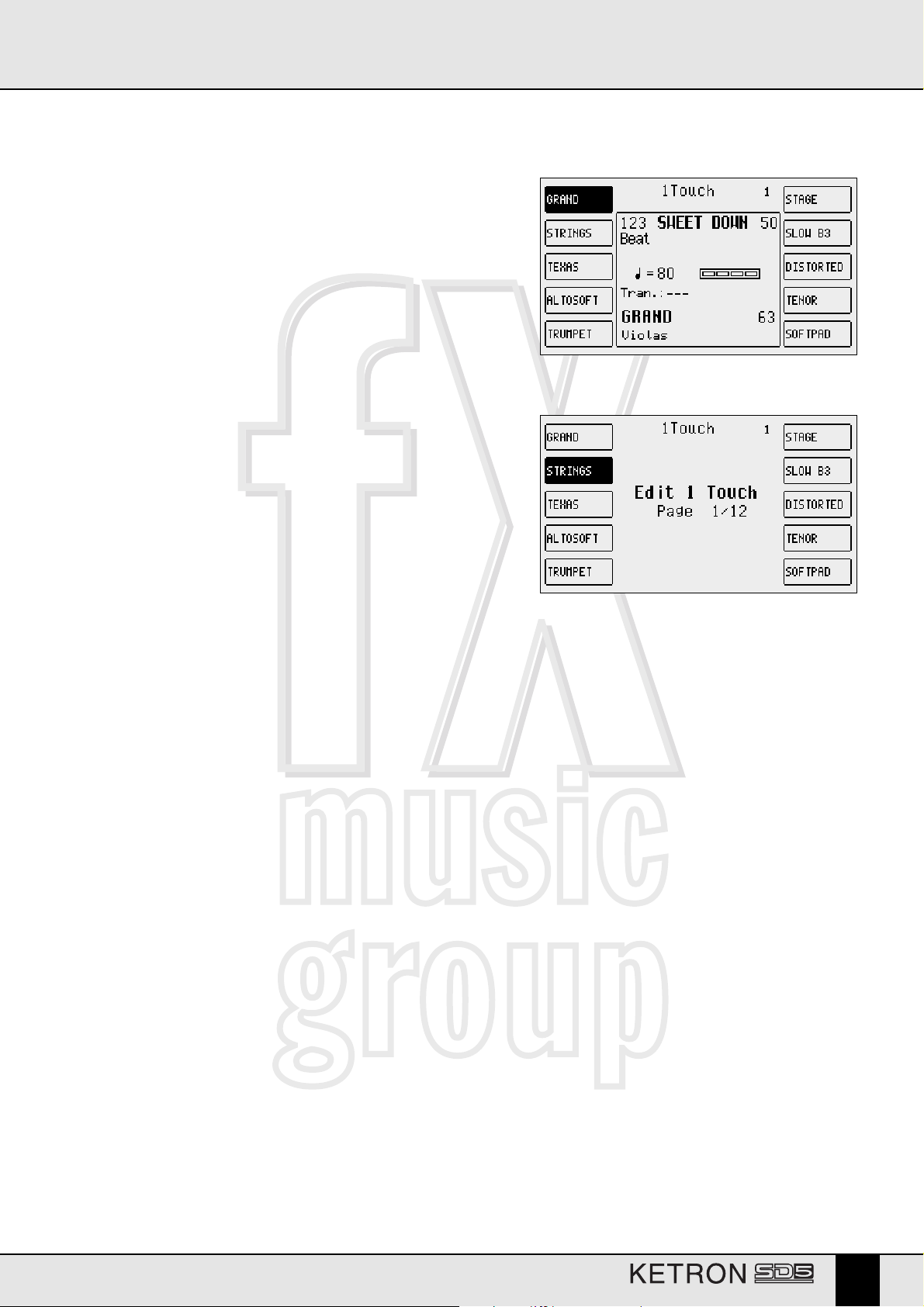
Programy oraz Głosy One Touch
ONE TOUCH
Mając do dyspozycji wszystkie dostępne głosy, na pewno zauważysz, że z kilku korzystasz znacz−
nie częściej niż z pozostałych. Te ‘ulubione” głosy mogą zostać zapisane w specjalnym miejscu
pamięci urządzenia (One Touch), które to zapewnia szybki dostęp i wczytanie głosów podczas gry
na żywo. SD5 posiada już domyślnie zapisane w One Touch ulubione głosy przygotowane przez
firmę Ketron. Masz jednak możliwość pełnej ich edycji i zastąpienia ich swoimi ulubionymi gło−
sami. Jednocześnie można utworzyć grupy składające się z dziesięciu ulubionych głosów. W celu
wywołania jednego z tych głosów należy wcisnąć przycisk 1 TOUCH (LED świeci się). Na stronie
głównej zostanie przedstawionych dziesięć pierwszych głosów z listy. W celu wyświetlenia kolej−
nych pięciu stron (po dziesięć głosów na każdej) użyj sześciu pierwszych przycisków VOICES lub
przechodź na kolejne strony korzystając z przycisków PAGE +/−. W celu wyboru właściwego
głosu wciśnij skojarzony z nim przycisk funkcyjny.
W celu zmiany listy wykonaj następujące czynności:
· Wciśnij przycisk SAVE.
· Wciśnij przycisk F4 One Touch Edit w celu wyświetlenia pierwszej strony listy głosów.
W celu dostępu do kolejnych strony skorzystaj z przycisków PAGE +/−.
· Znajdź miejsce, które chcesz zastąpić nowym głosem, korzystając z przycisków funkcyjnych.
· Wybierz głos, którym zastąpisz ten na liście, wykonując już wcześniej opisane czynności
przy procedurze wywoływania głosów. Można również użyć plików audio, jednakże te nie
będą mogły być automatycznie wczytane, gdy zostaną ponownie włączone.
Uwaga: Co więcej SD5 nie będzie mógł rozpoznać oryginalnych plików audio na liście,
która to rozmieszcza pliki audio w kolejności ich wczytania. Jeśli pliki audio mają być uży−
wane przy zastosowaniu funkcji One Touch, zalecane jest stworzenie grupy plików do wczy−
tania po włączeniu urządzenia, w takiej samej kolejności, w której pojawią się one na liście
(Sound Block).
· Wciśnij przycisk EXIT w celu powrotu do strony One Touch Edit.
· Po skompletowaniu listy ponownie wciśnij przycisk SAVE.
· Zatwierdź całą procedurę korzystając z przycisku F10 Save lub zrezygnuj z niej używając F5 Escape. Wciskając przycisk F9 Default spowodujesz zreseto−
wanie ustawień listy.
· Wciśnij przycisk F8 Disk Save w celu zapisu na wybranym dysku.
www.fxmusic.pl
27

Drawbars
Drawbars
Dzięki niezwykłej mocy obliczeniowej SD5 możliwe jest również bardzo wierne reprodukowanie
brzmień klasycznych organów elektromagnetycznych, spośród których marka Hammond
jest z pewnością najbardziej znana, z charakterystycznym i szlachetnym brzmieniem. Jeśli nie
masz większego pojęcia o organach elektromagnetycznych, zapamiętaj, że ich barwy są wzajem−
nie miksowane przy użyciu suwaków (drawbars), do których odnoszą się określone składowe
harmoniczne. Do stworzenia danej barwy poszczególne składowe harmoniczne dodawane są
z różnym poziomem ich udziału. SD reprodukuje te brzmienia prezentując na wyświetlaczu suwa−
ki, które mogą być kontrowane w czasie rzeczywistym przez kilka przycisków znajdujących się na
panelu kontroli.
Jeśli chcesz skorzystać z suwaków Drawbars do uzyskania barwy organów, włącz bank USER
VOICE, a następnie wybierz BASS−FX, który odnosi się banku głosów dedykowanego do tych
barw. W celu wywołania danej barwy spośród 10 dostępnych skorzystaj z przycisków funkcyjnych
F1−F10.
®
PROGRAMOWANIE BARWY ORGNÓW
Jeśli chcesz zmodyfikować program i stworzyć swoje własne ustawienia, z poziomu strony głównej wciśnij przycisk USER VOICE, a następnie BASS−FX. Za pomocą
przycisków funkcyjnych wybierz głos, który chcesz zmodyfikować. Po wybraniu głosu jeszcze raz wciśnij ten sam przycisk funkcyjny w celu wywołania strony jego
edycji.
SD5 pozwala na kontrolowanie kilku zasadniczych parametrów, które odnoszą się do oryginalnej barwy organów. Ich wywołanie następuje przy użyciu przycisków
funkcyjnych oraz przycisków DATA CURSOR (Lewy, Prawy), a modyfikacja ich wartości następuje za pomocą przycisków DATA CURSOR (Up oraz Down).
Dostępne parametry są szczegółowo opisane poniżej:
Drawbar:
użyj przycisków DATA CURSOR (Lewy, Prawy) do wyboru suwaka, a następnie przyciskami DATA CURSOR (Góra oraz Dół) zmień ich poziom.
F1 Click:
aktywuje typowy szum pojawiający się przy starcie organów elektromagnetycznych. Użyj przycisków DATA CURSOR w celu zmiany jego poziomu.
F2 Sustain:
efekt używany w organach elektromagnetycznych w latach sześćdziesiątych oraz siedemdziesiątych, powodujący wydłużenia czasu wybrzmienia barwy; odpowiednia
wartość jest programowana przy użyciu przycisków DATA CURSOR.
F6 Percussion:
jest to podstawowa cecha brzmienia organów typu Jazz oraz Rock organ. Brzmienie percussion jest realizowane przez wciśnięcie przycisku funkcyjnego F6 między
suwakami 4' a 2 2/3'. Głośność percussion jest zmieniana przy użyciu przycisków DATA CURSOR.
F7 Effects:
pozwala na dostęp do typowych efektów kojarzonych z organami elektromagnetycznymi, takimi jak Chorus oraz Vibrato. Vibrato może być skojarzone z oscylatorem
(DCO), amplitudą (DCA) lub filtrem (DCF) z globalną kontrolą szybkości modulacji (Rate). Wciśnięcie przycisków DATA CURSOR (Góra i Dół) powoduje wybranie
parametru, a wciśnięcie przycisków DATA CURSOR (Lewy, Prawy) powoduje zmianę jego wartości, W celu powrotu na stronę Drawbars należy ponownie wcisnąć
przycisk funkcyjny F7.
Każda konfiguracja suwaków może być zapisana w banku Drawbar. Zapis nowych ustawień powoduje skasowanie istniejących.
W celu zapisu ustawień suwaków należy wykonać następujące czynności:
· Wciśnij przycisk SAVE.
· Jeśli nie chcesz zmieniać nazwę, w celu zatwierdzenia wciśnij przycisk F10 Save.
· Jeśli chcesz zmodyfikować nazwę, wprowadź litery korzystając z klawiszy klawiatury przechodząc na kolejne pozycje nazwy za pomocą przycisków CURSOR +/−.
Następnie wciśnij F10 Save w celu zatwierdzenia ustawień.
· Przycisk funkcyjny F9 Default powoduje przywrócenie ustawień fabrycznych.
· Przycisk funkcyjny F4 Undo powoduje przywrócenie ostatniej kombinacji poprzedzającej aktualną modyfikację.
· Przycisk funkcyjny F5 Escape powoduje rezygnację z operacji zapisu ustawień.
28
www.fxmusic.pl
